Tradeview(トレードビュー)で出金するには、19種類の方法があります。出金に必要な情報を入力したりするのでしっかりと出金方法を確認しましょう。

今回は、Tradeviewの出金方法について紹介します。
 ジャパンちゃん
ジャパンちゃん


Tradeview(トレードビュー)から銀行送金で出金する
実際の画像を使って紹介します。
Tradeview公式ページを開く
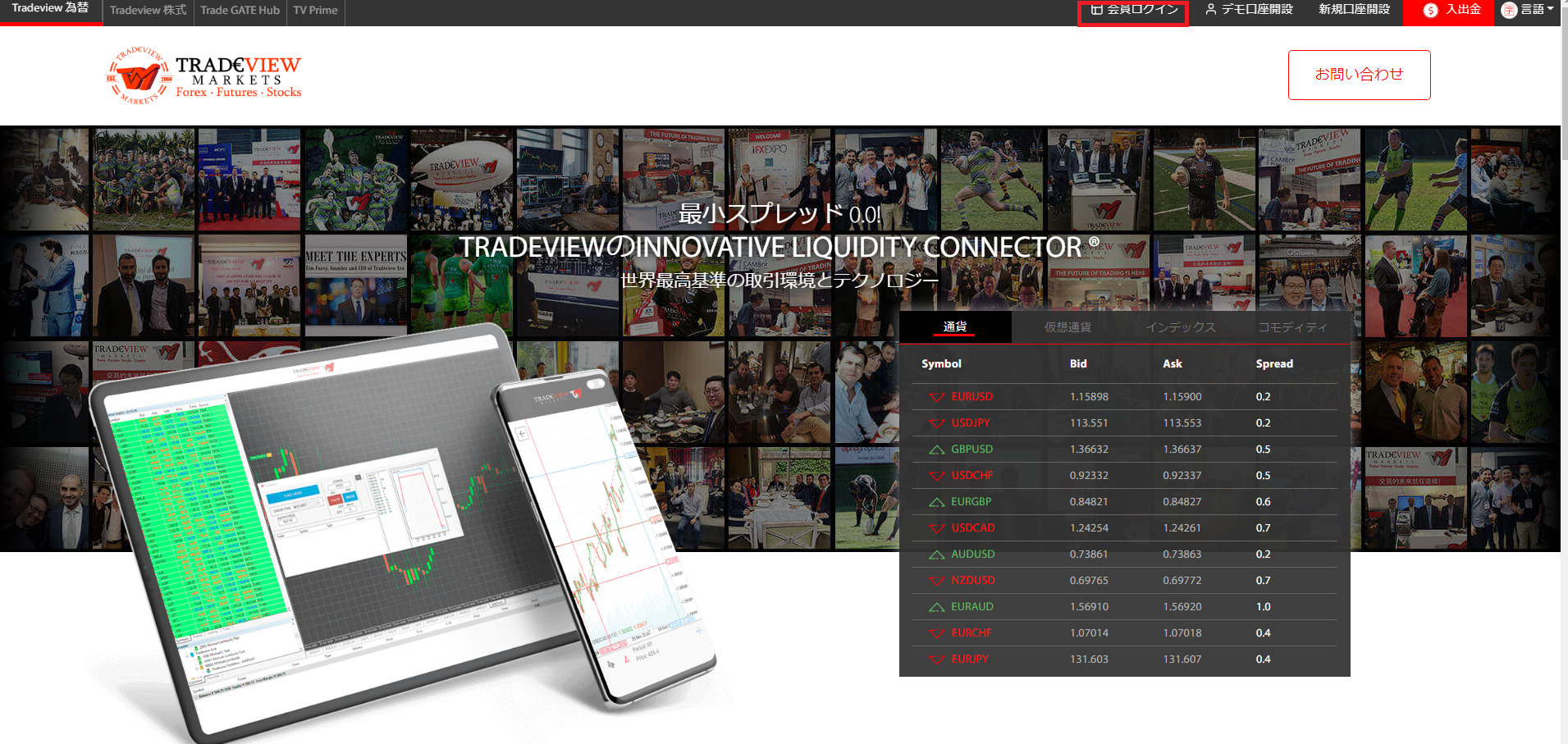
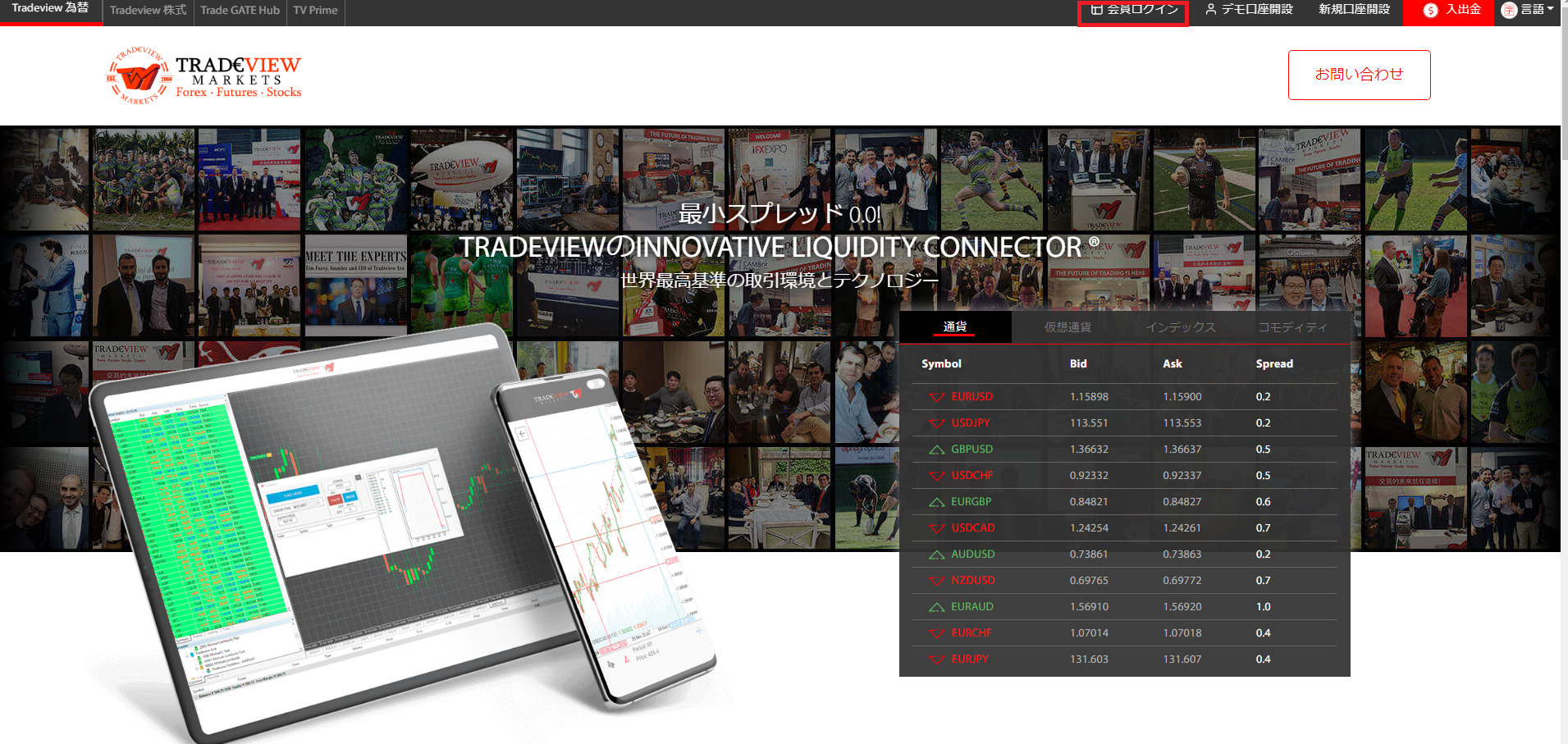
Tradeview公式ページの右上にある「会員ログイン」をクリックします。
会員ページにログインする
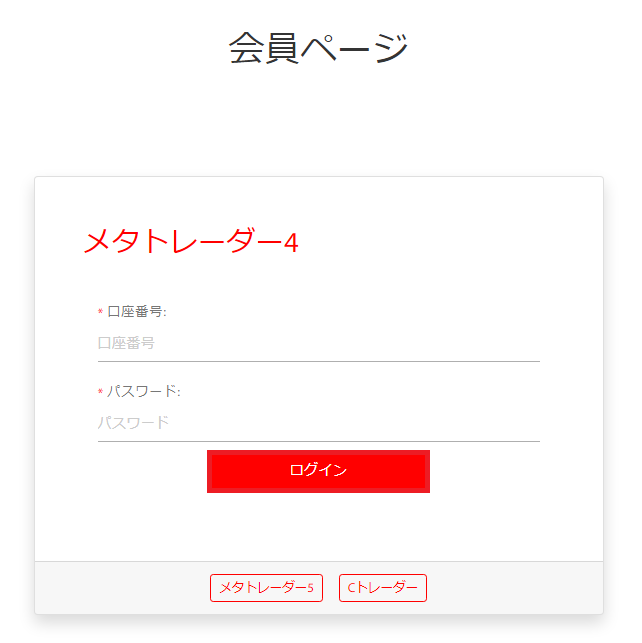
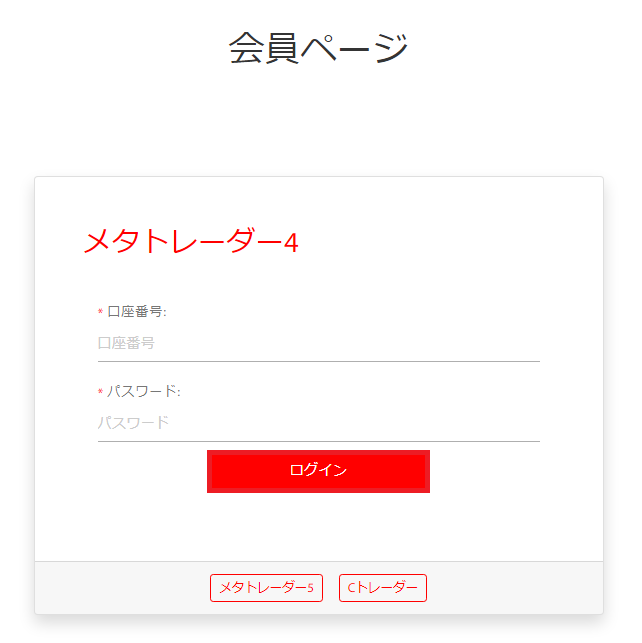
口座番号とパスワードを入力して「ログイン」をクリックします。
入出金をクリックする
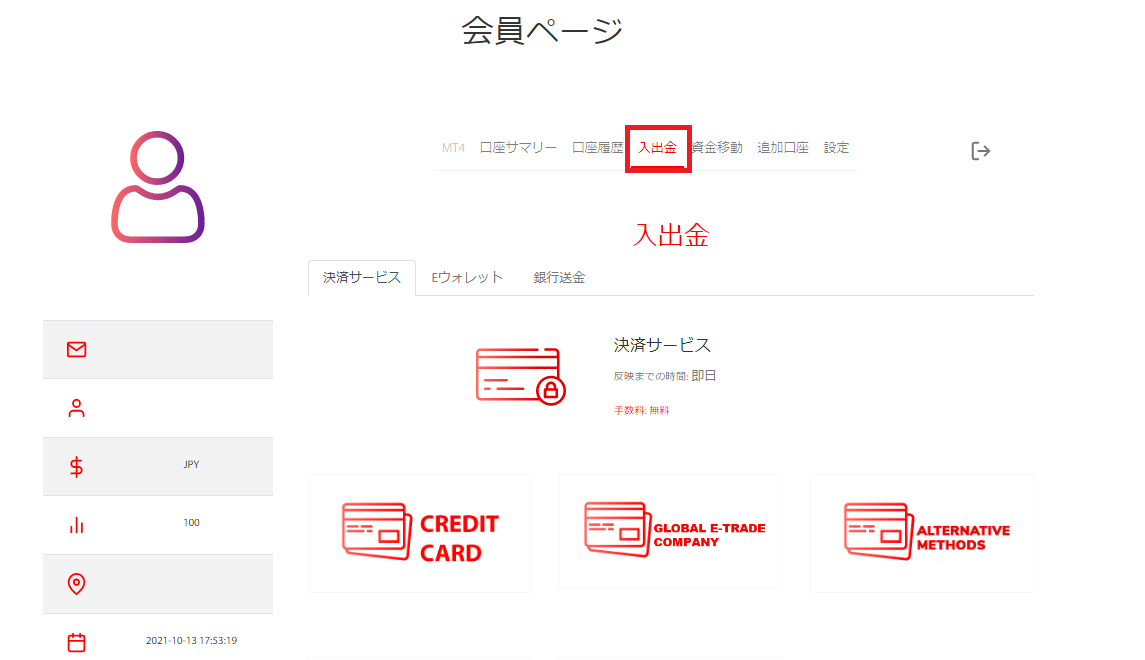
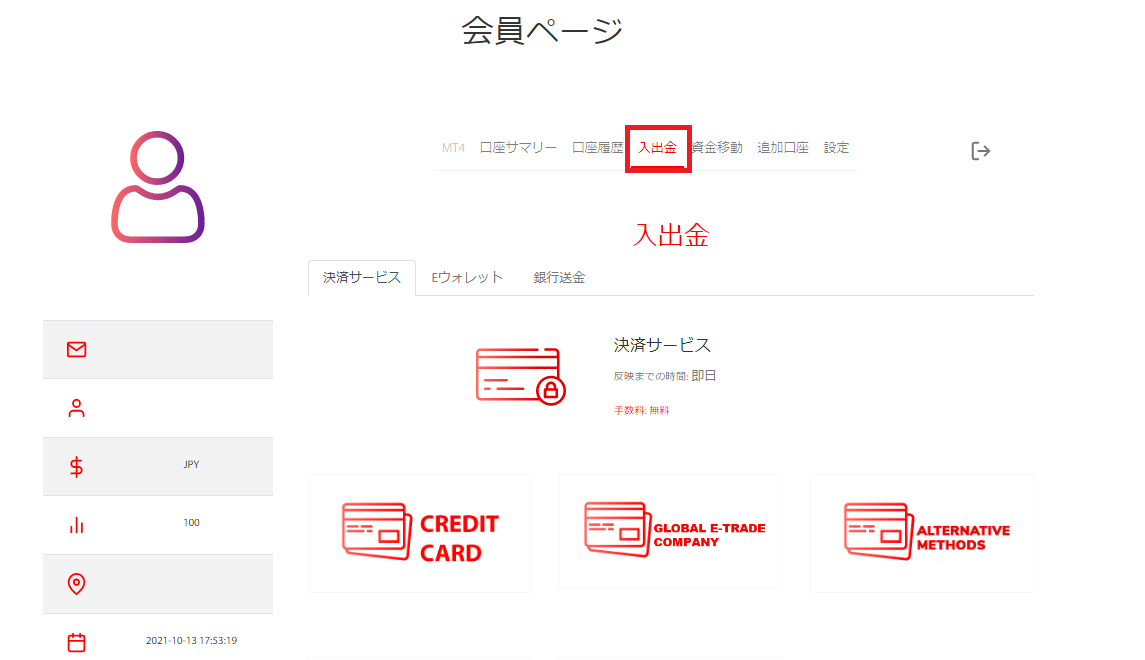
入出金をクリックします。
こちらからをクリックする
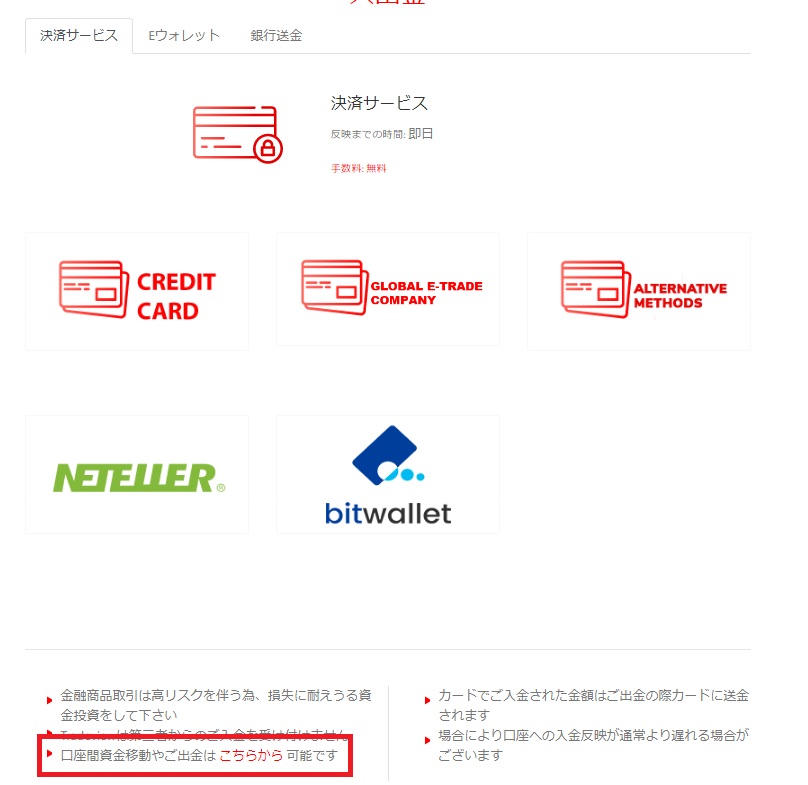
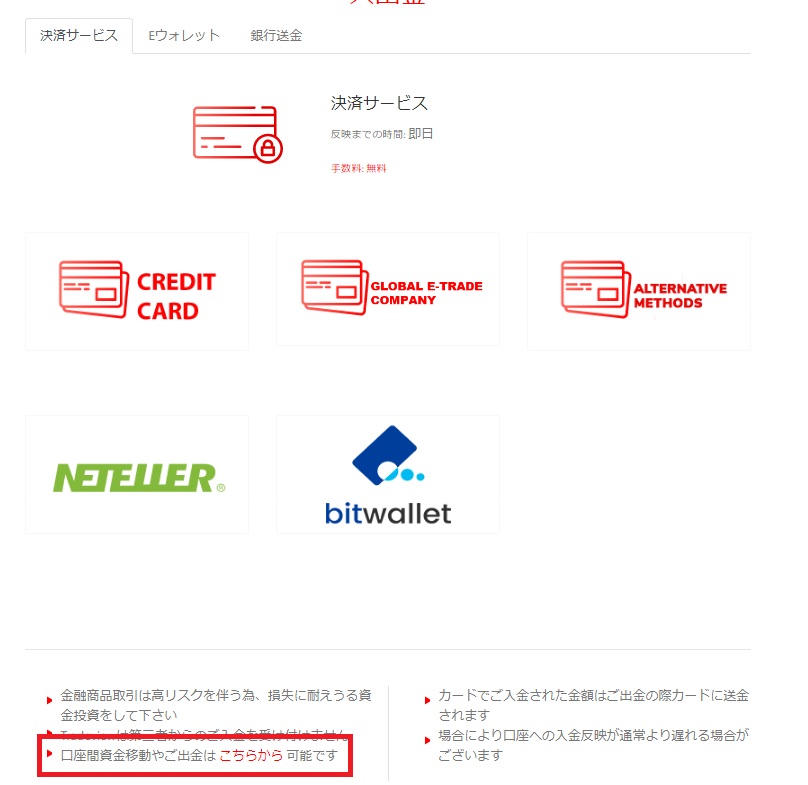
ページの下にある「口座間資金移動やご出金はこちらから可能です」をクリックします。
出金情報を入力する
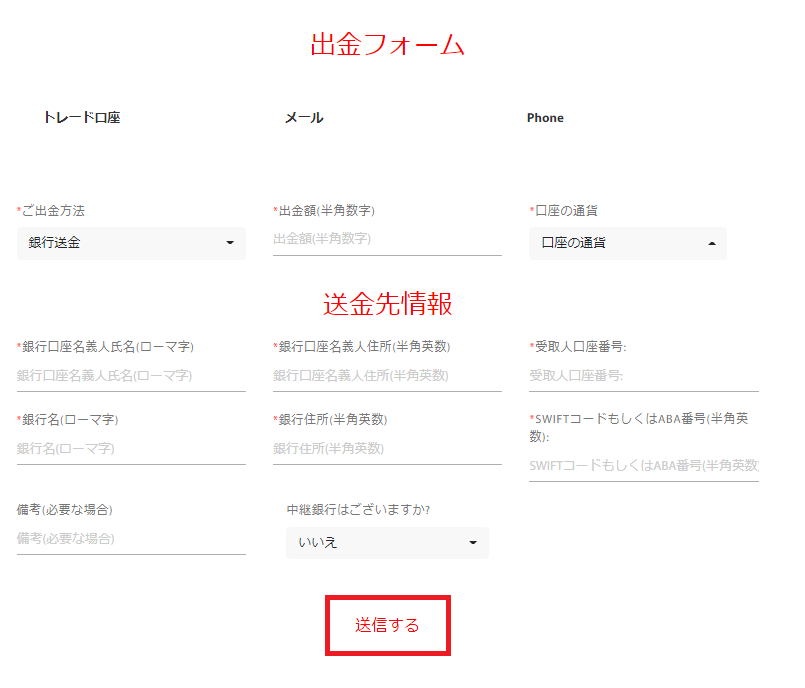
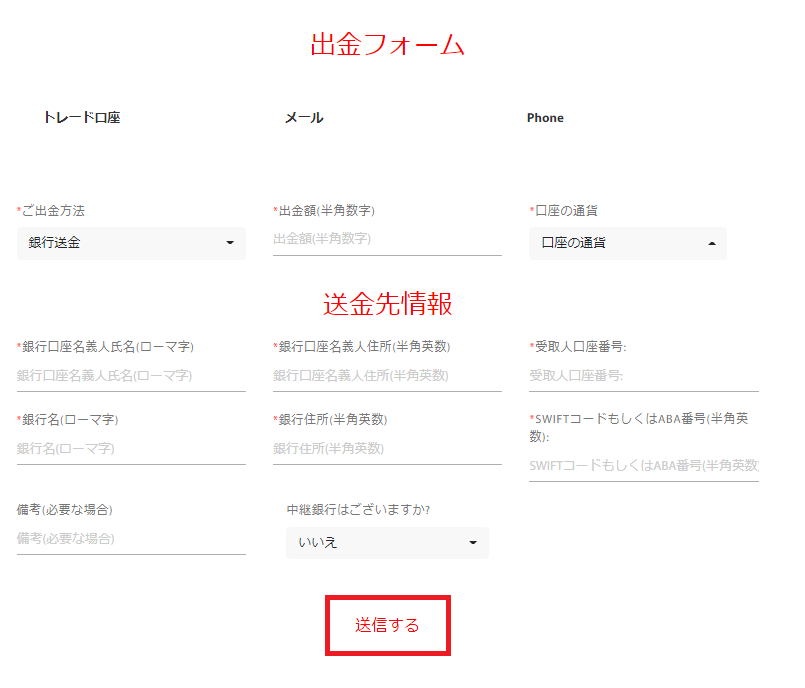
- ご出金方法(銀行送金)
- 出金額
- 口座の通貨
- 銀行口座名義人氏名
- 銀行口座名義人住所
- 受取人口座番号
- 銀行名
- 銀行住所
- SWIFTコードもしくはABA番号
- 備考(必要な場合)
- 中継銀行はございますか?
全てを入力して「送信する」をクリックします。



Tradeview(トレードビュー)からクレジットカードで出金する
実際の画像を使って紹介します。
Tradeview公式ページを開く
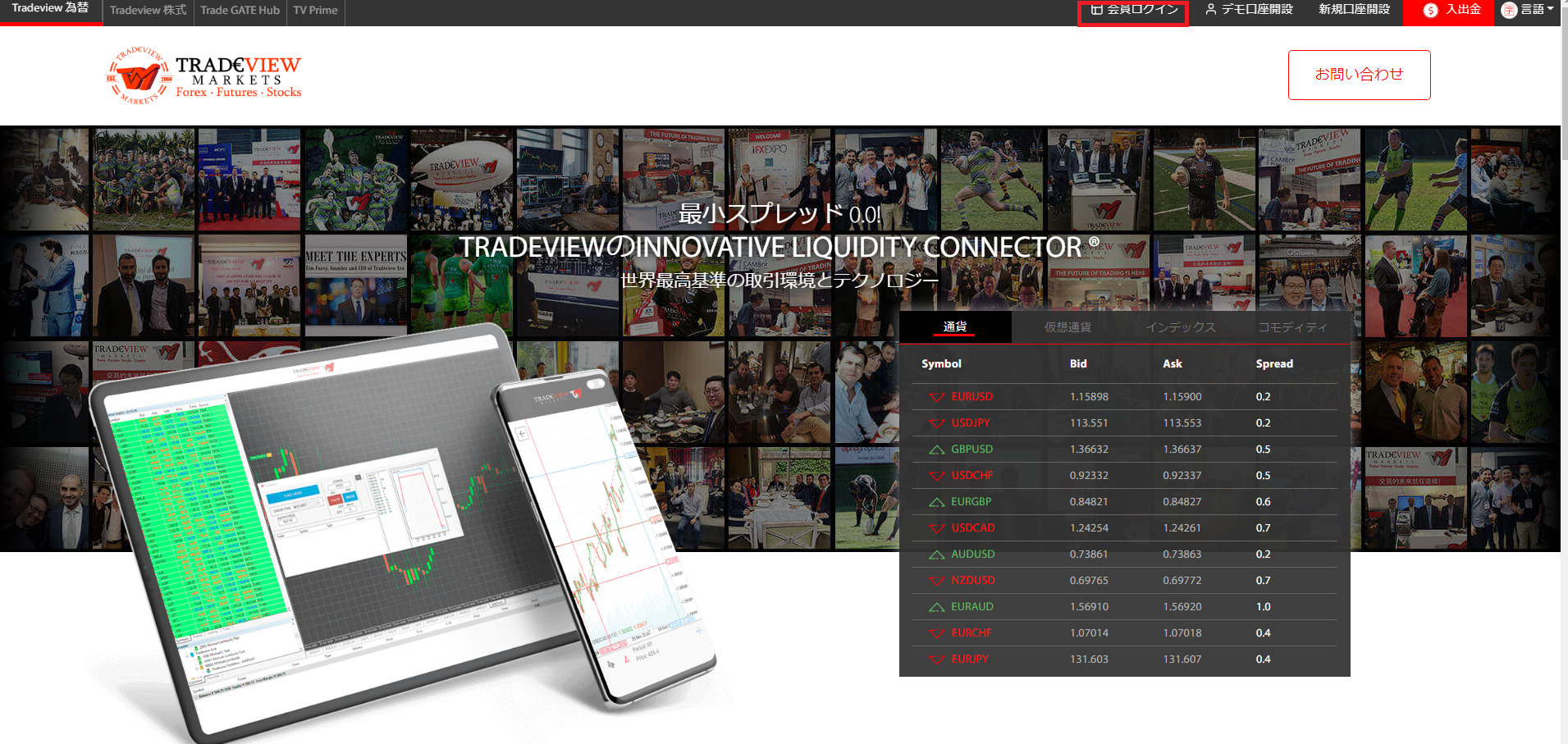
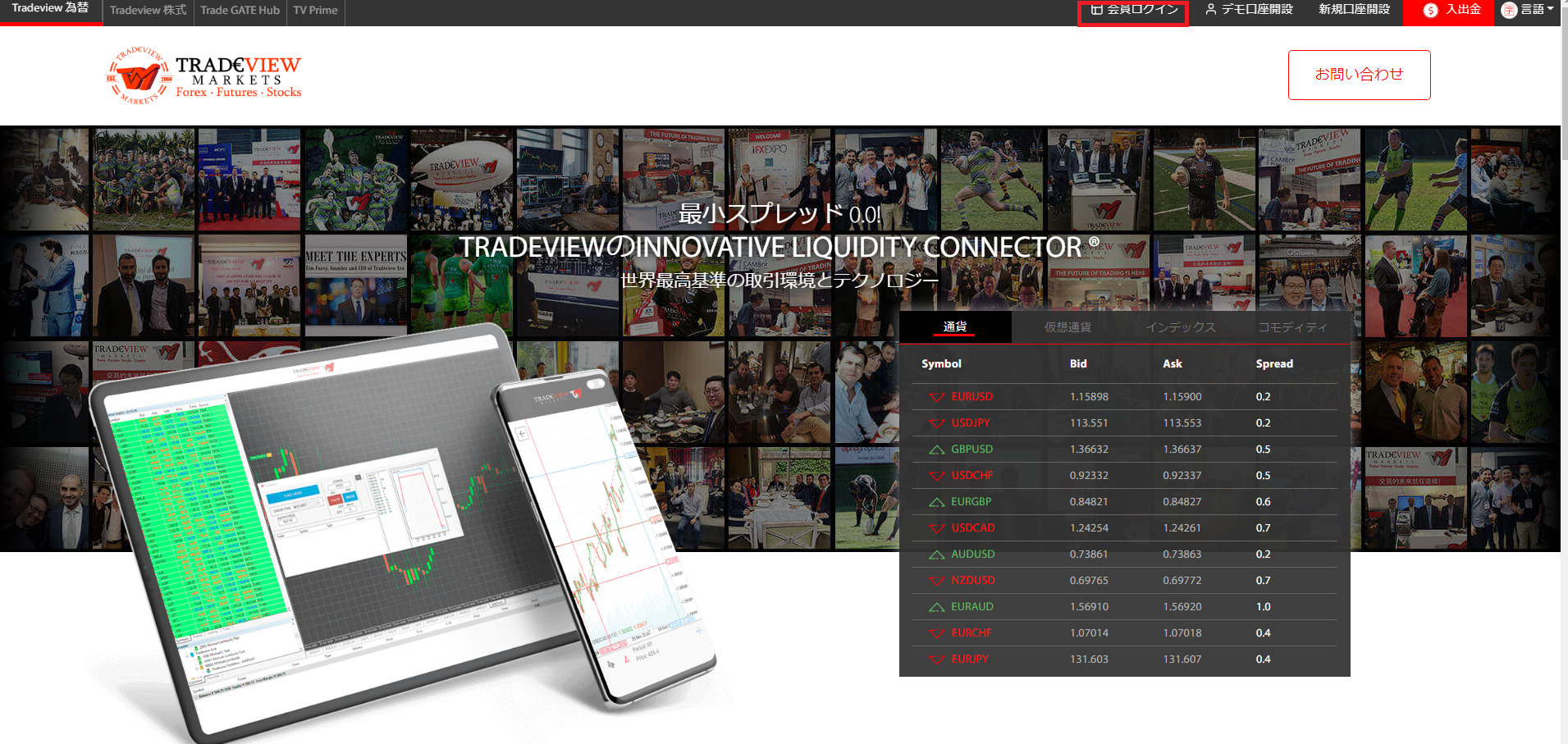
Tradeview公式ページの右上にある「会員ログイン」をクリックします。
会員ページにログインする
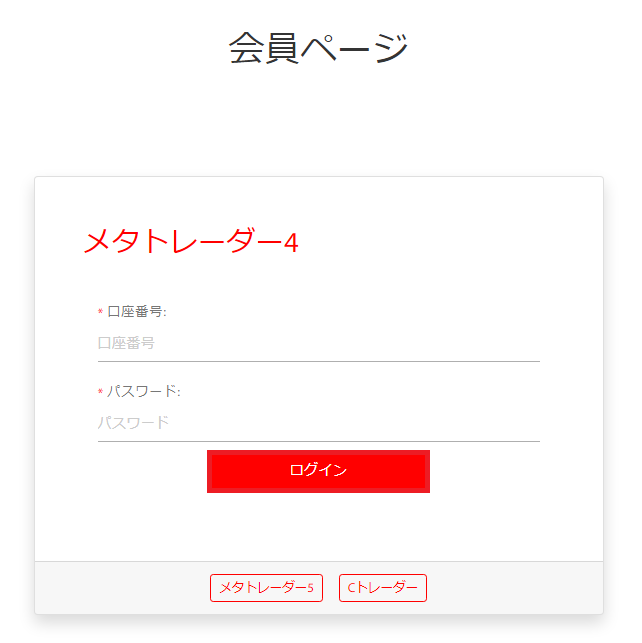
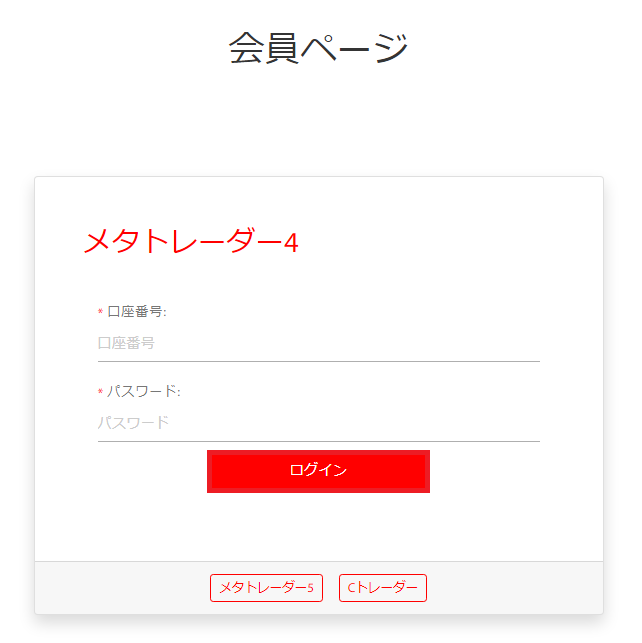
口座番号とパスワードを入力して「ログイン」をクリックします。
入出金をクリックする
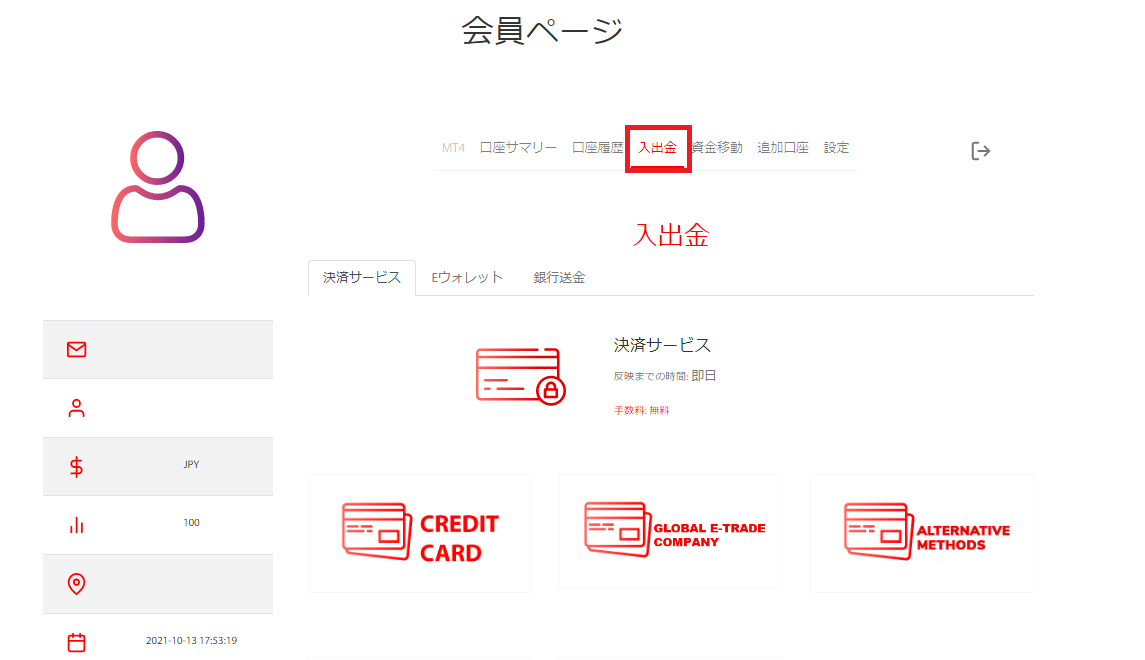
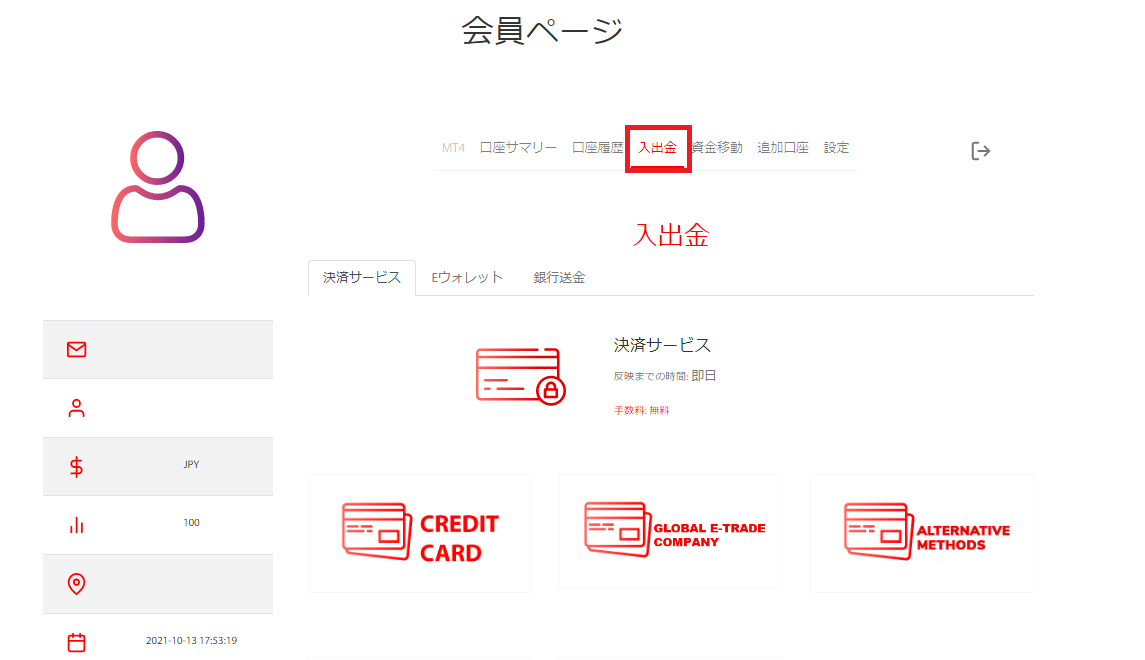
入出金をクリックします。
こちらからをクリックする
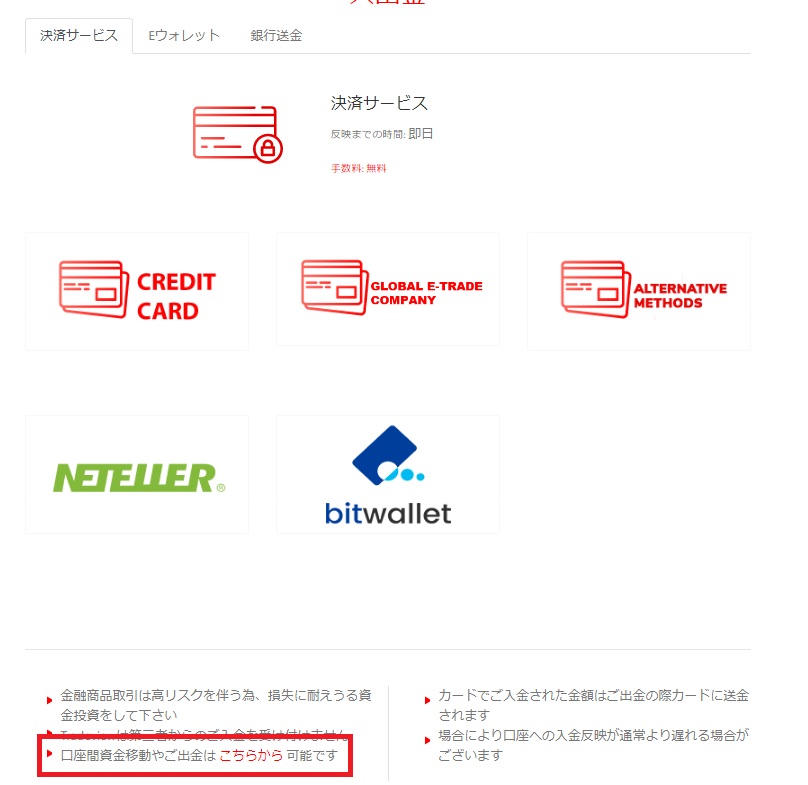
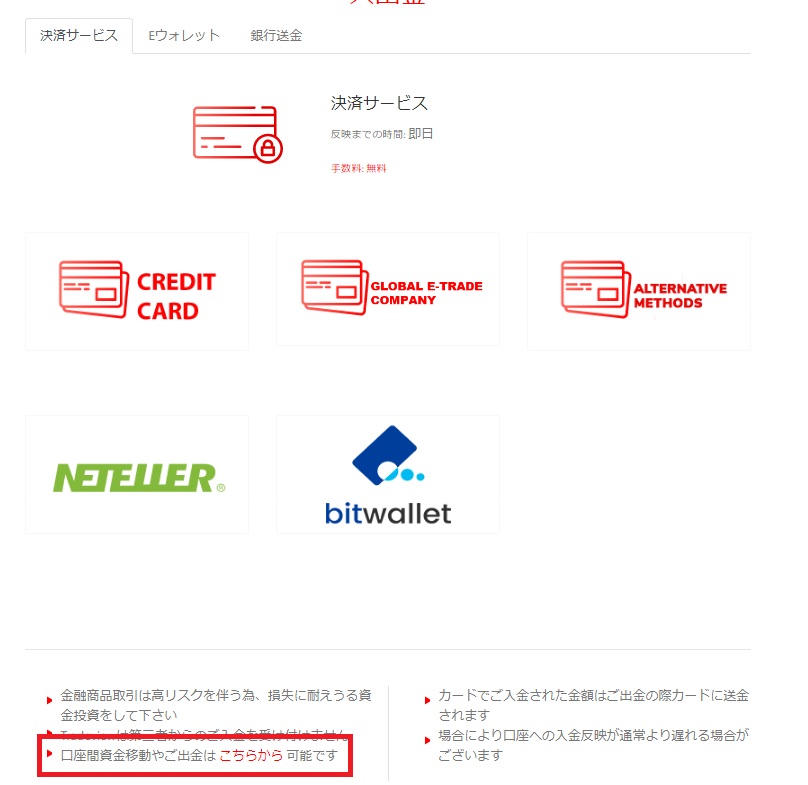
ページの下にある「口座間資金移動やご出金はこちらから可能です」をクリックします。
出金情報を入力する
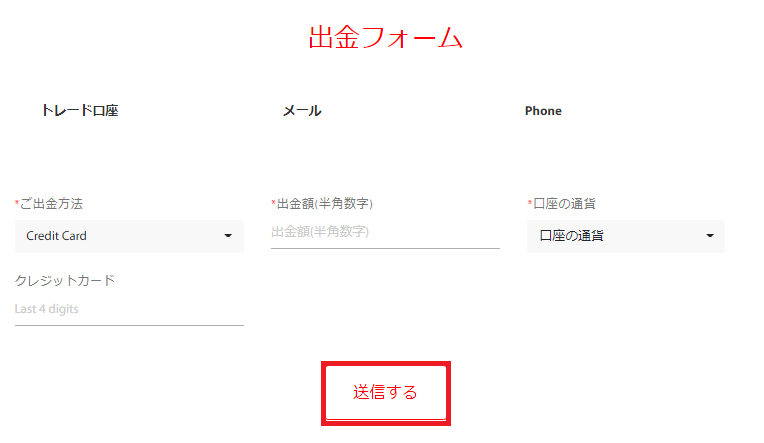
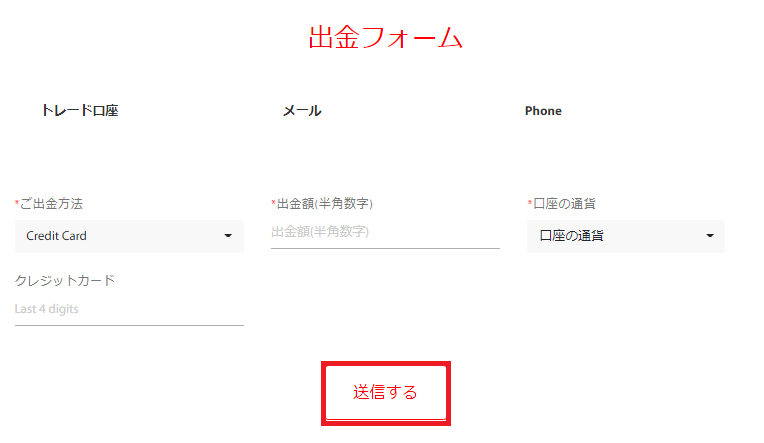
- ご出金方法(CreditCard)
- 出金額
- 口座の通貨
- クレジットカード
全てを入力して「送信する」をクリックします。



Tradeview(トレードビュー)からFlutterwave(クレジットカード)で出金する
実際の画像を使って紹介します。
Tradeview公式ページを開く
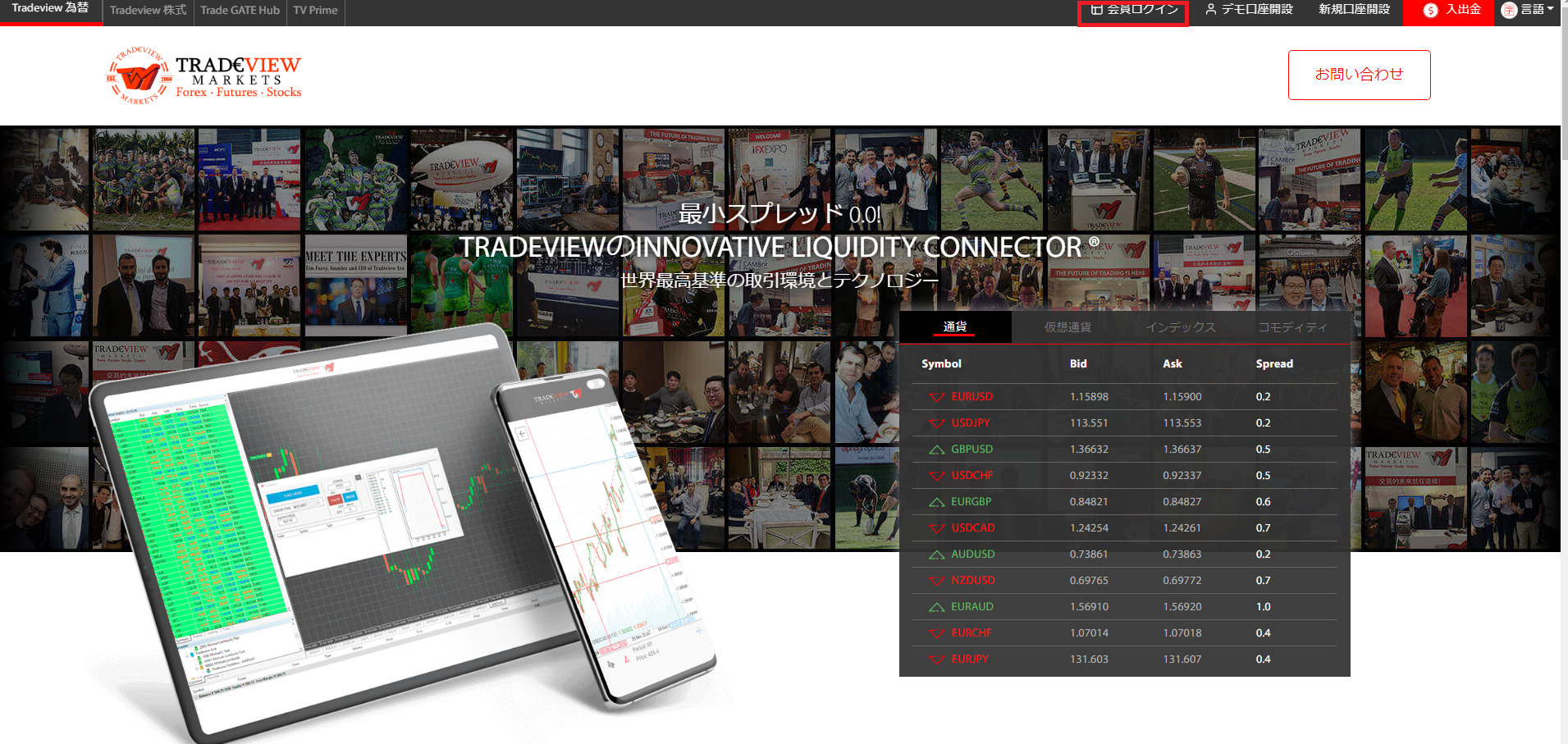
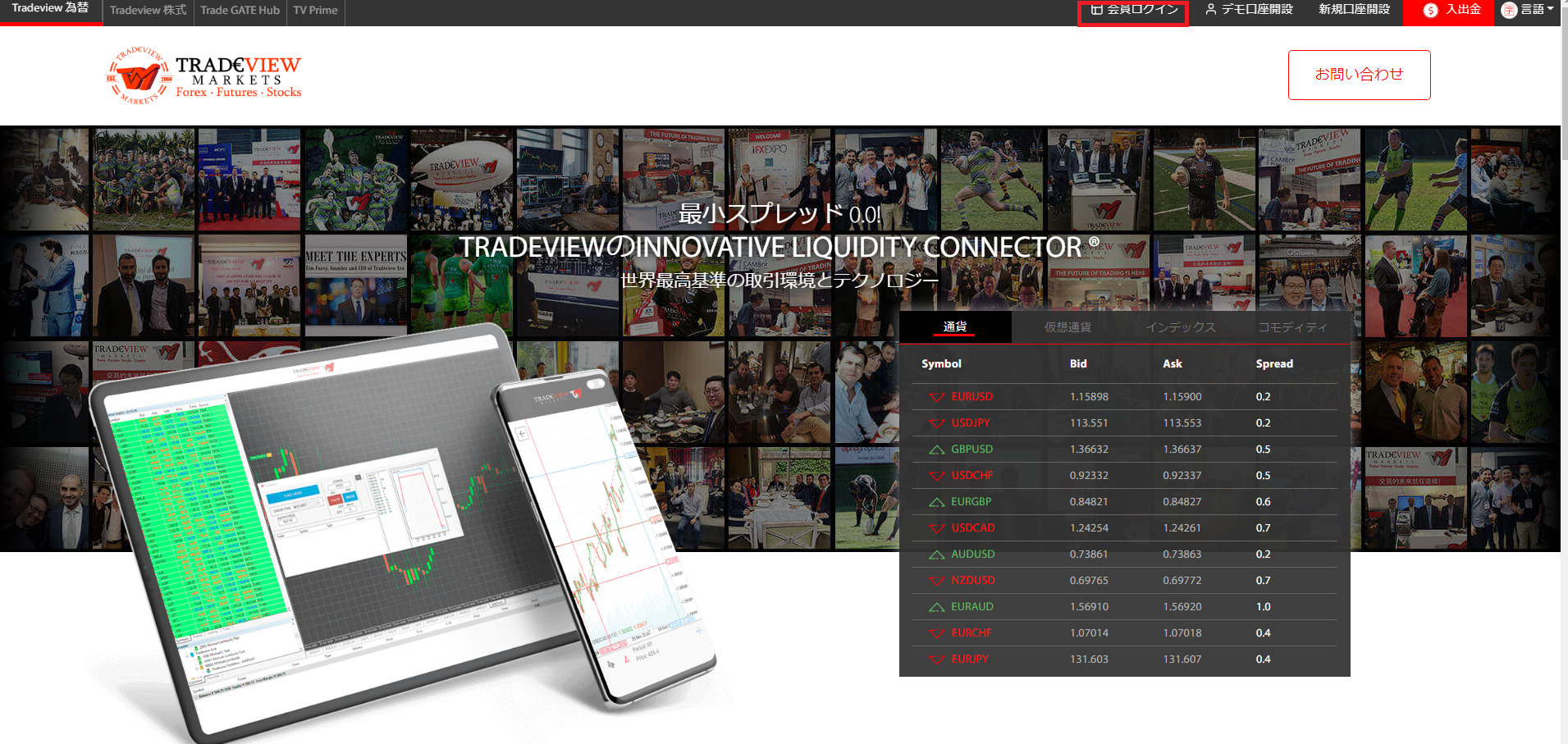
Tradeview公式ページの右上にある「会員ログイン」をクリックします。
会員ページにログインする
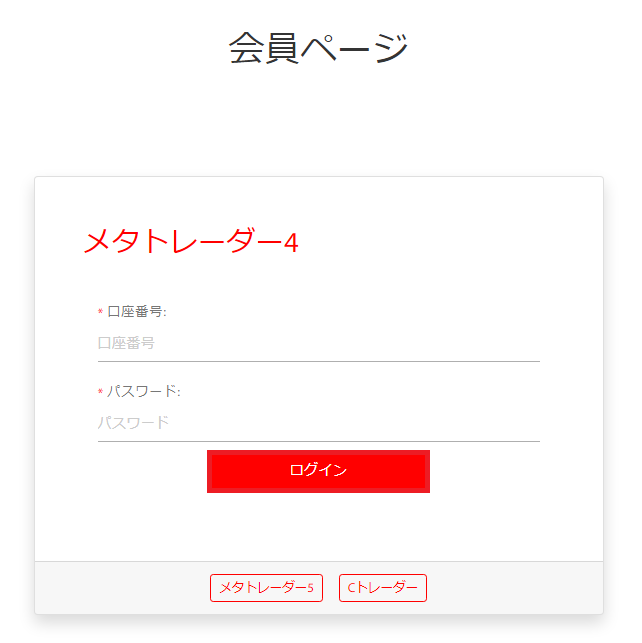
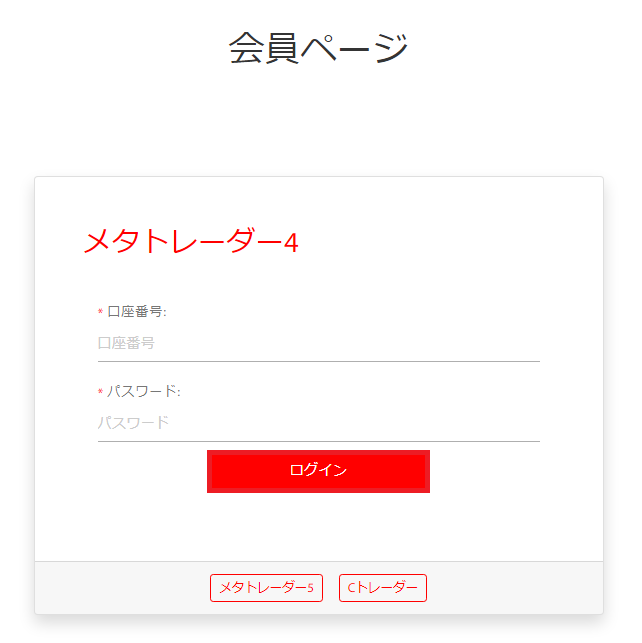
口座番号とパスワードを入力して「ログイン」をクリックします。
入出金をクリックする
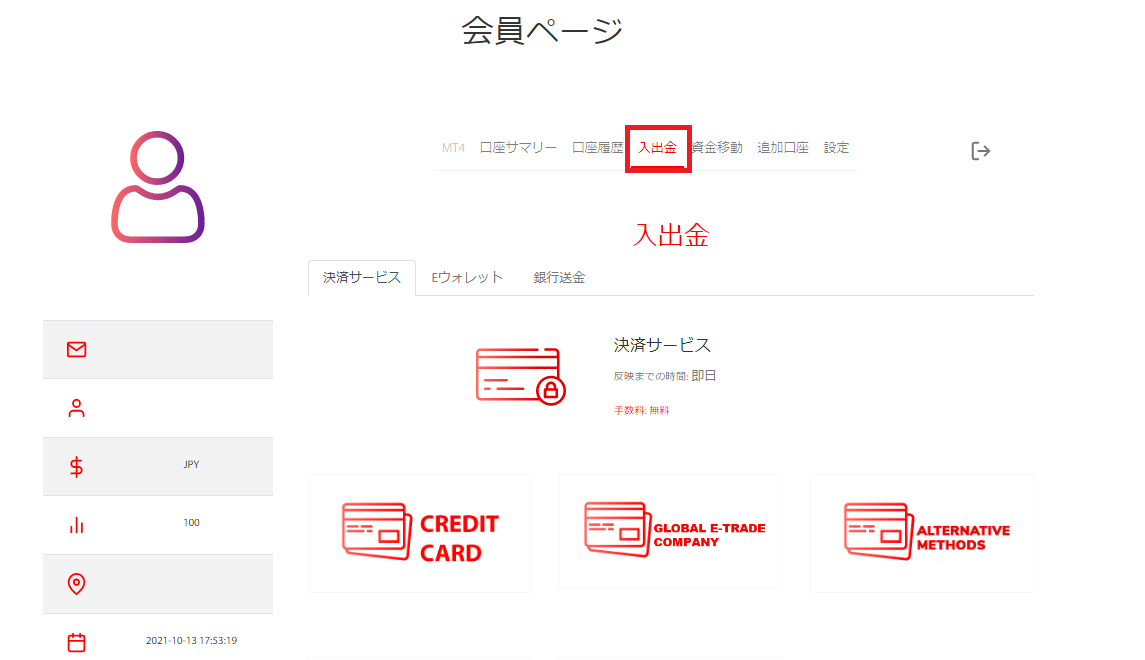
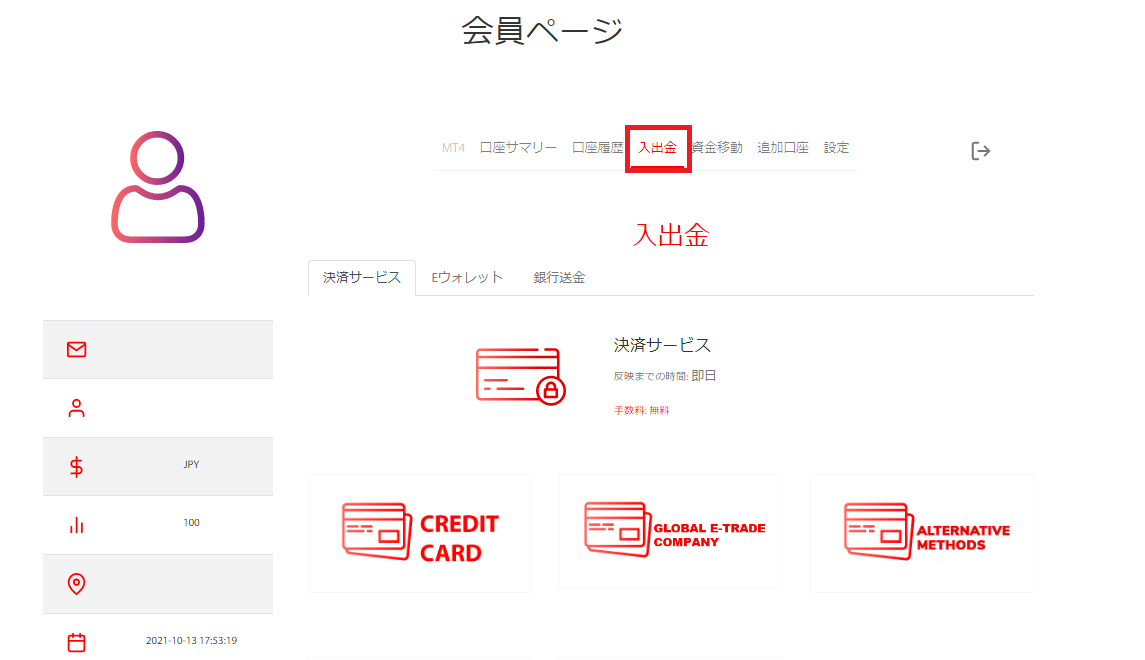
入出金をクリックします。
こちらからをクリックする
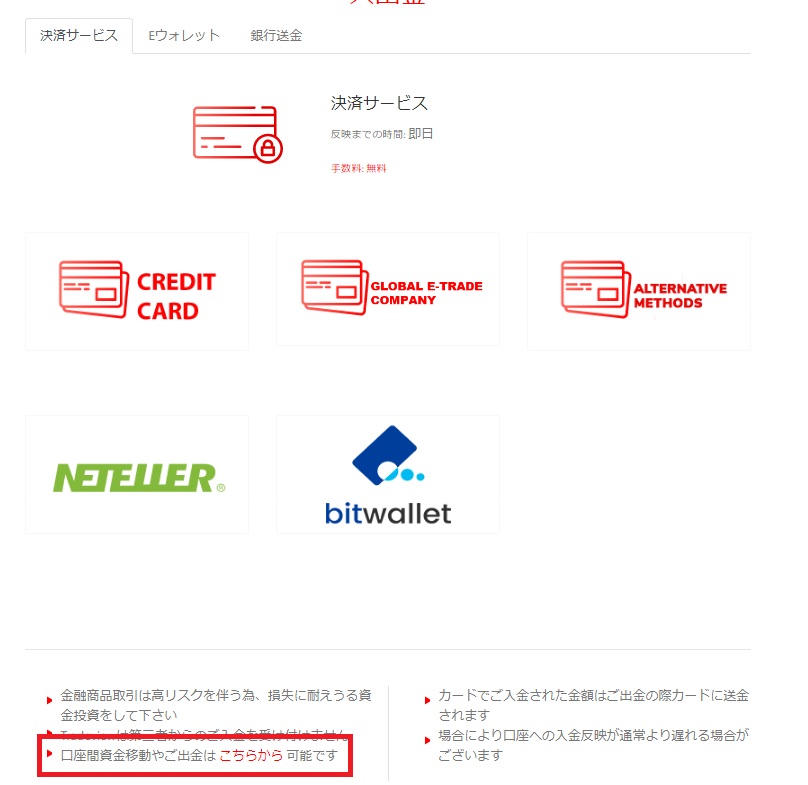
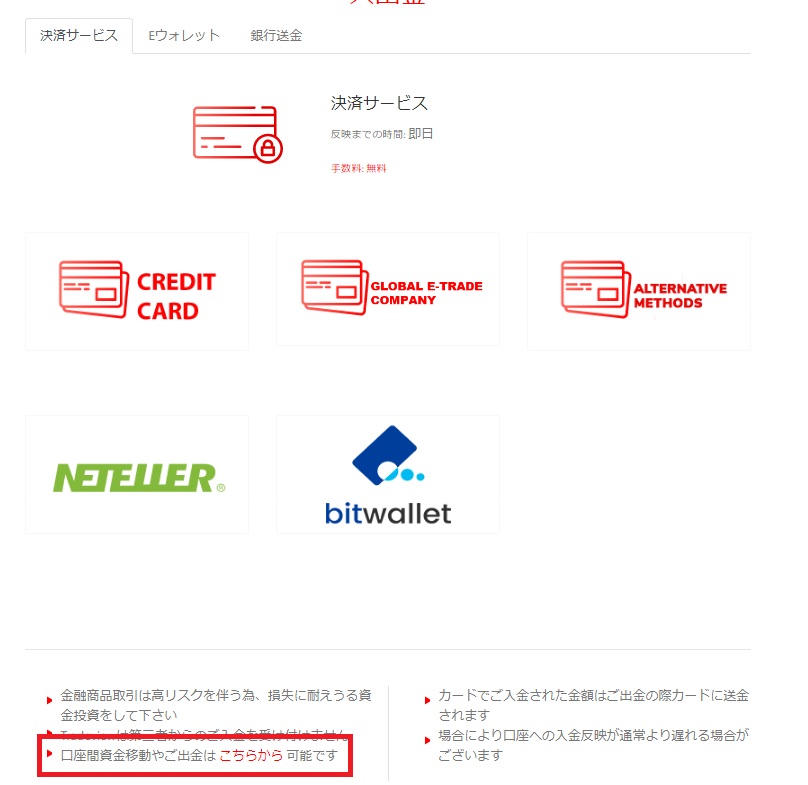
ページの下にある「口座間資金移動やご出金はこちらから可能です」をクリックします。
出金情報を入力する
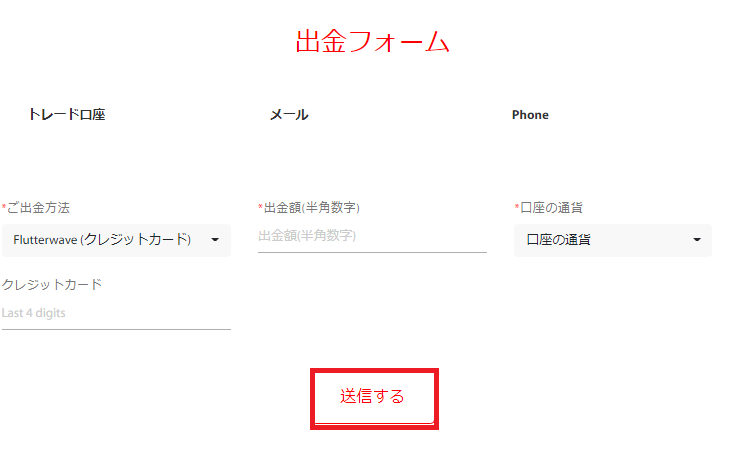
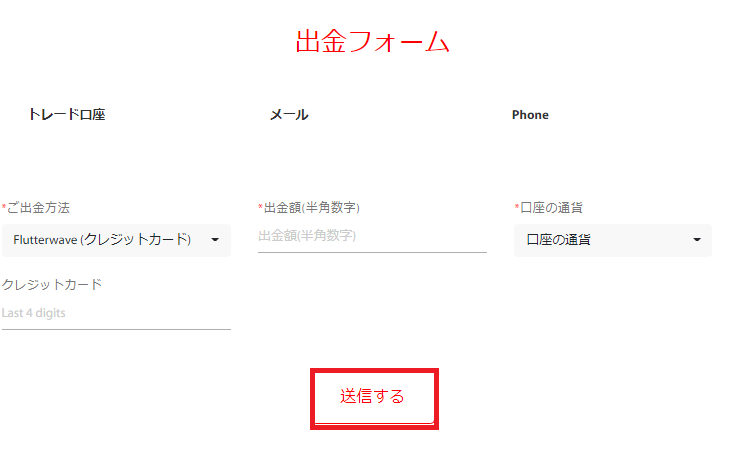
- ご出金方法(Flutterwave(クレジットカード))
- 出金額
- 口座の通貨
- クレジットカード
全てを入力して「送信する」をクリックします。



Tradeview(トレードビュー)からBitPayで出金する
実際の画像を使って紹介します。
Tradeview公式ページを開く
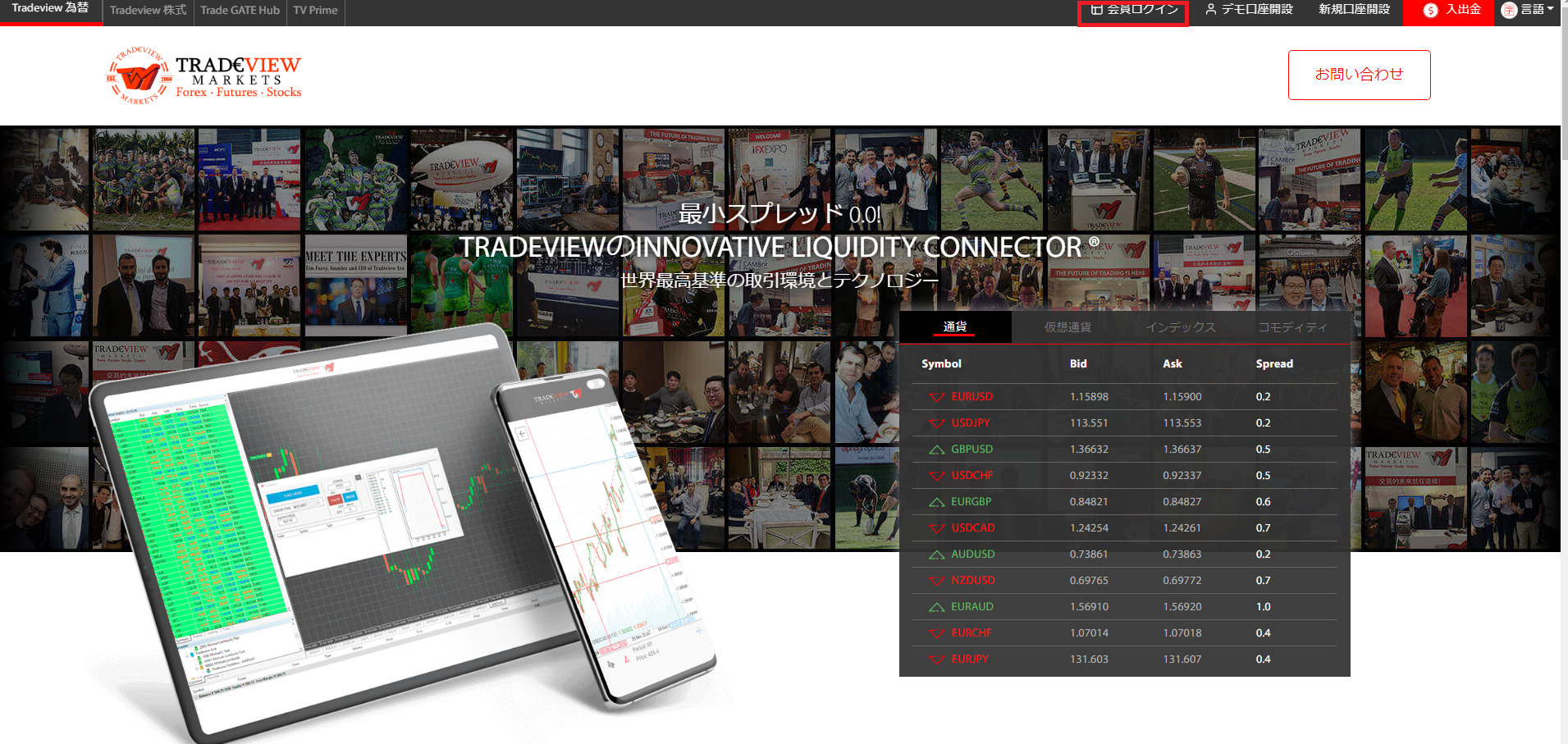
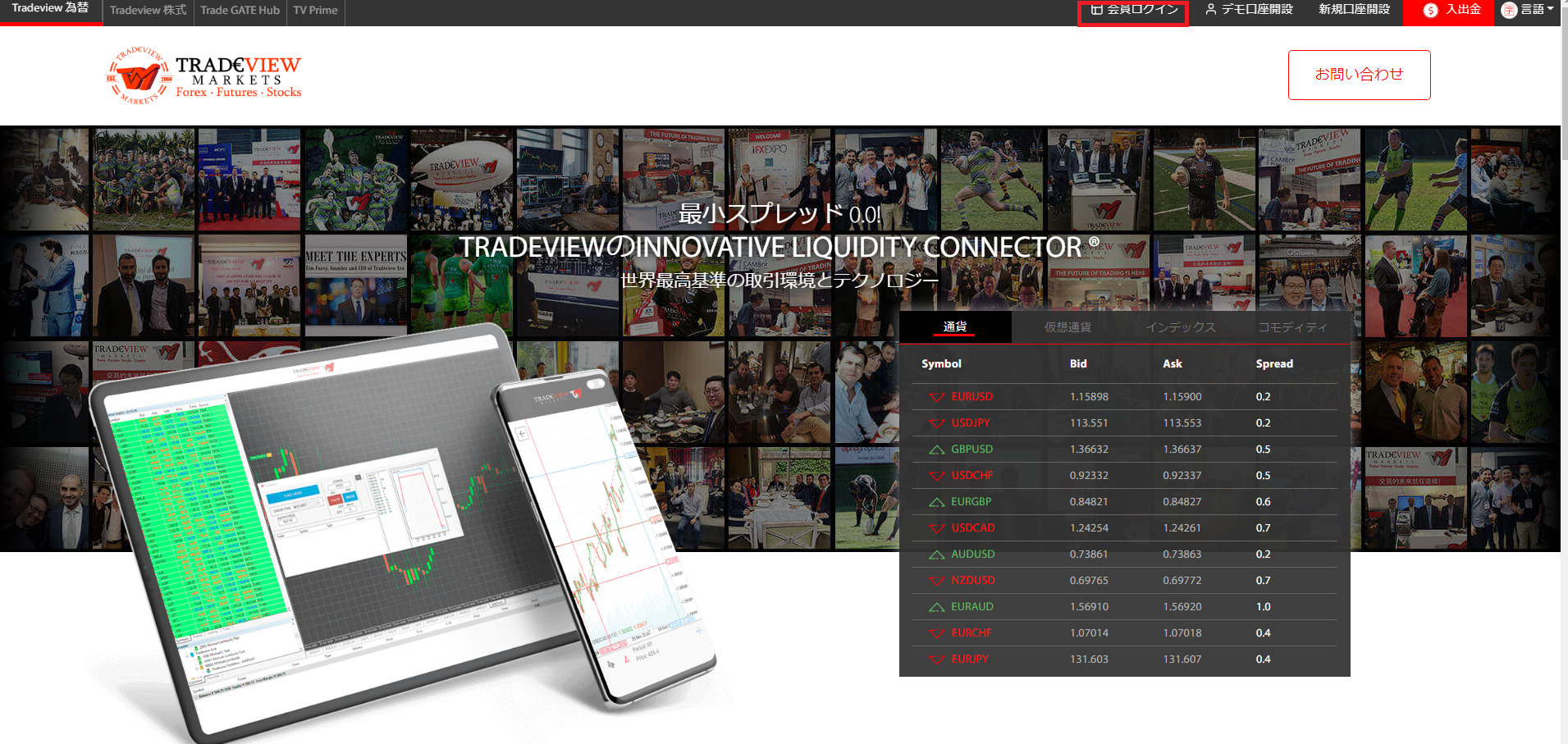
Tradeview公式ページの右上にある「会員ログイン」をクリックします。
会員ページにログインする
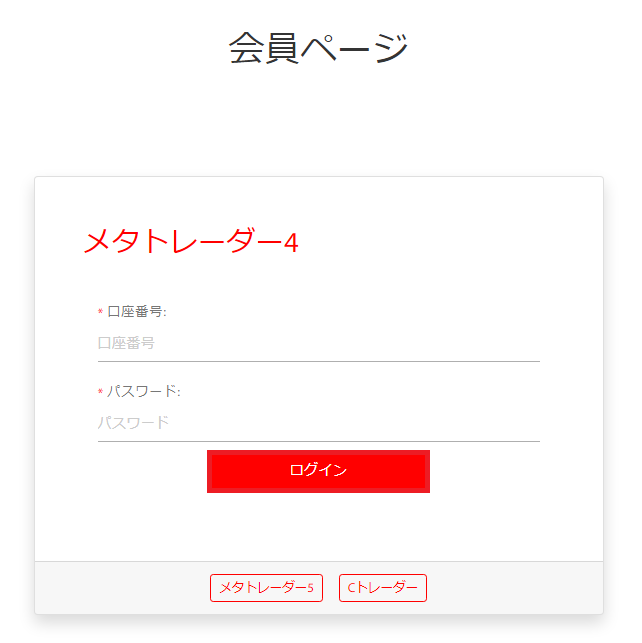
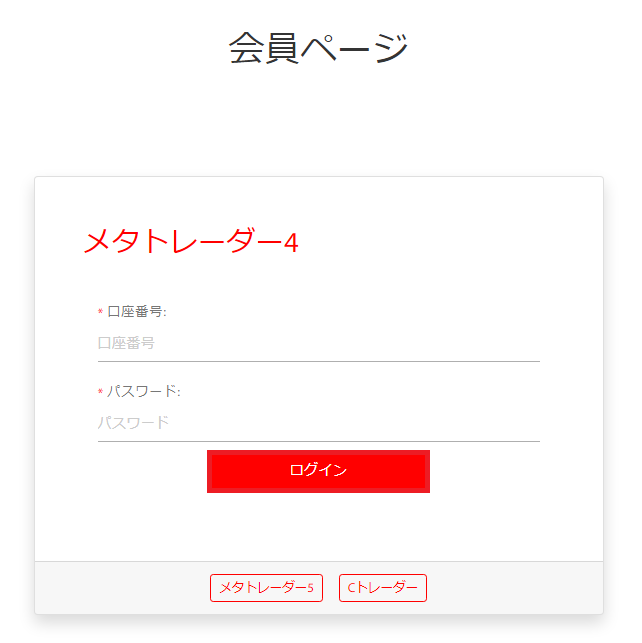
口座番号とパスワードを入力して「ログイン」をクリックします。
入出金をクリックする
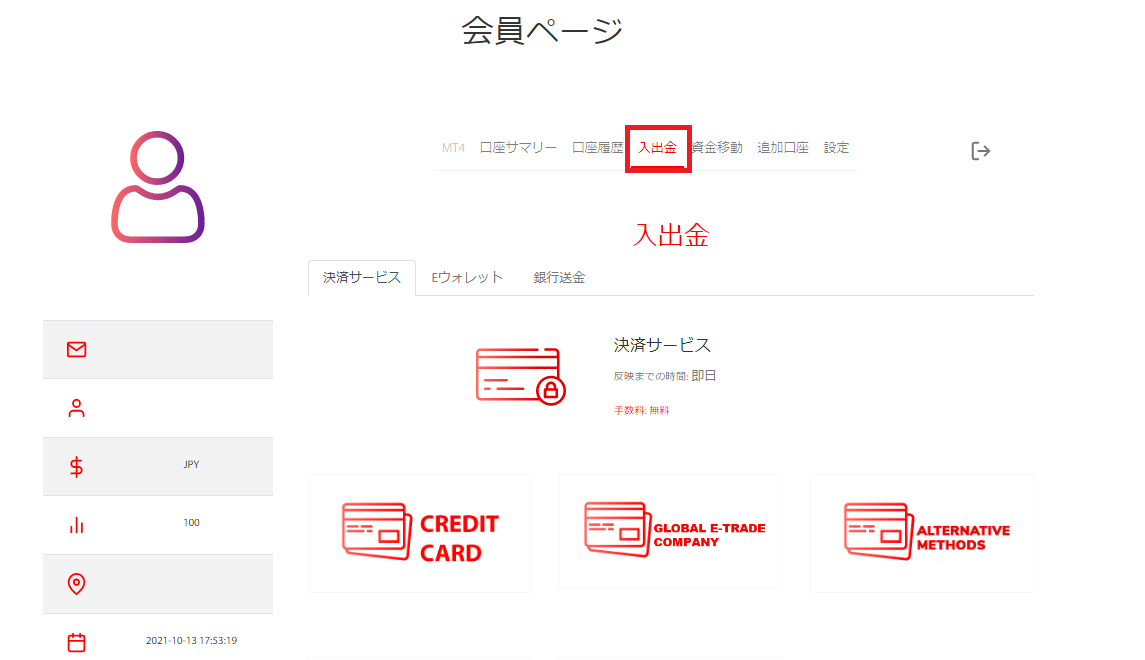
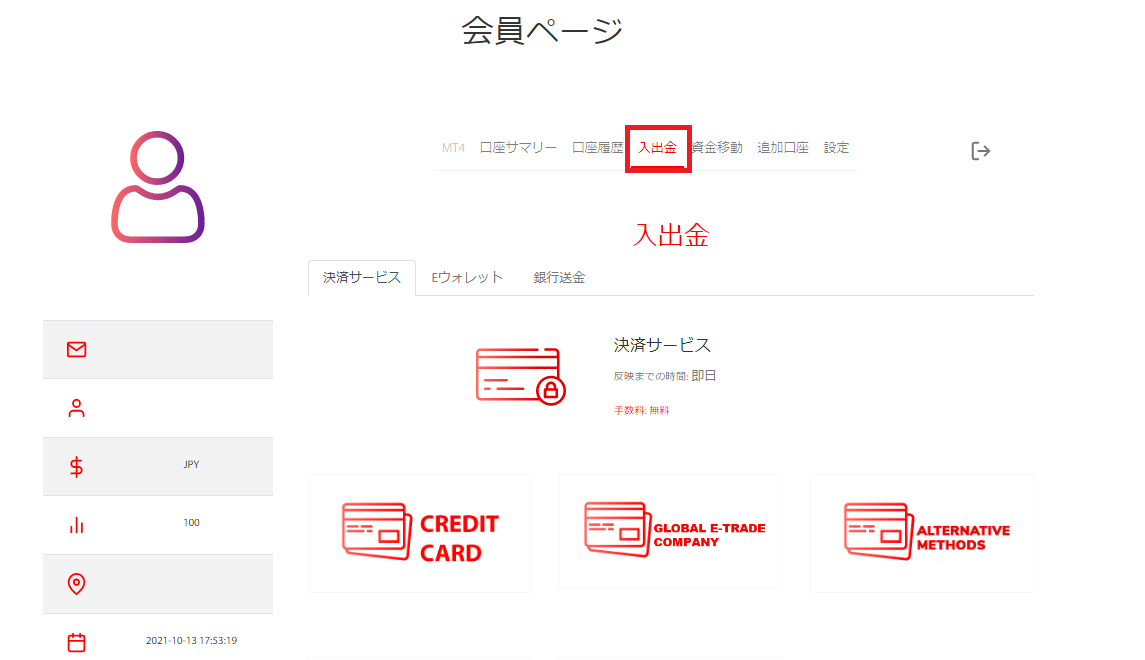
入出金をクリックします。
こちらからをクリックする
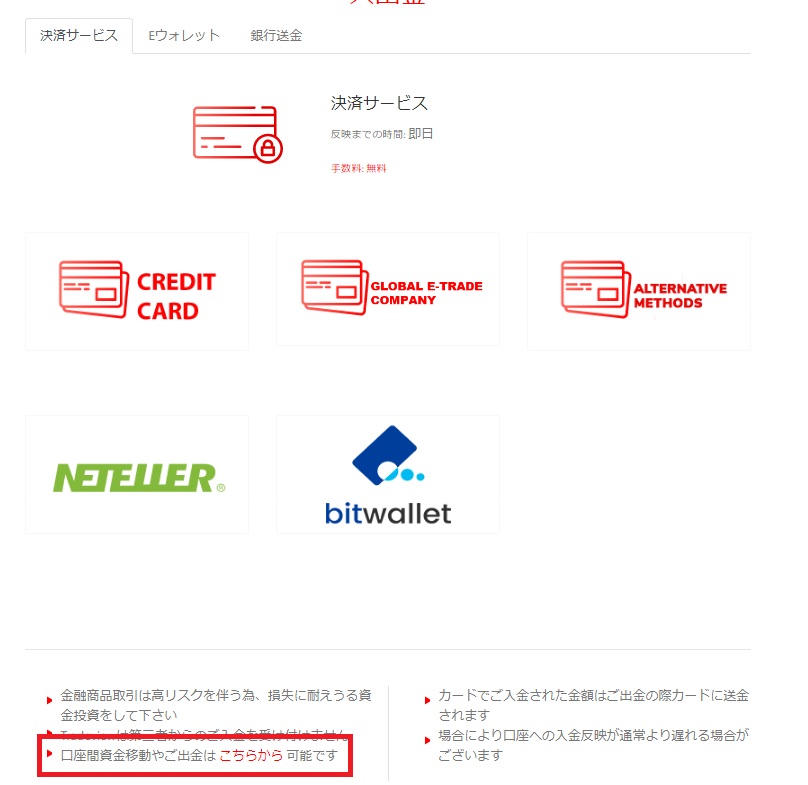
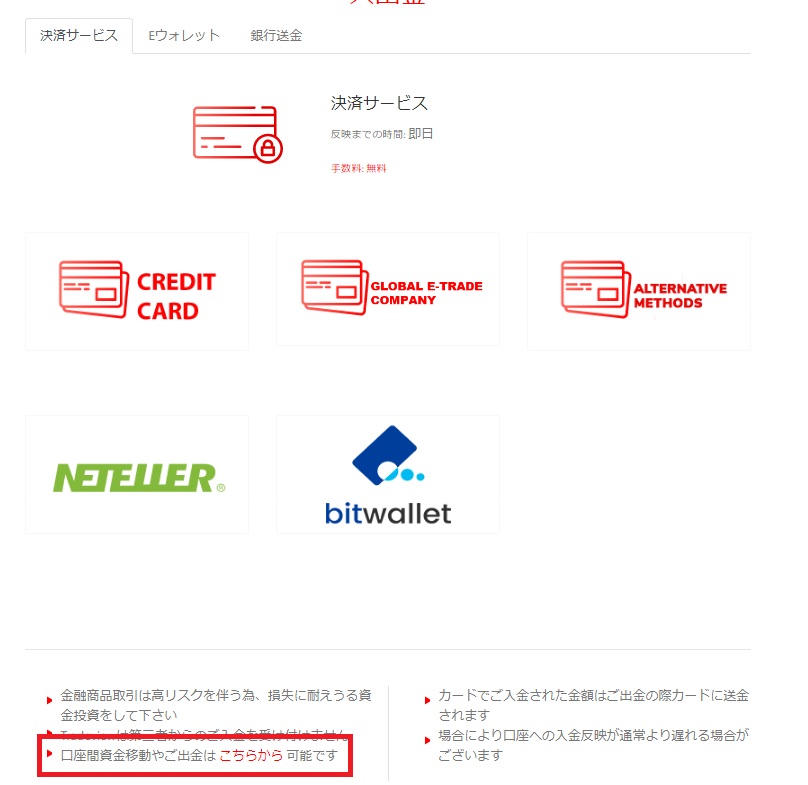
ページの下にある「口座間資金移動やご出金はこちらから可能です」をクリックします。
出金情報を入力する
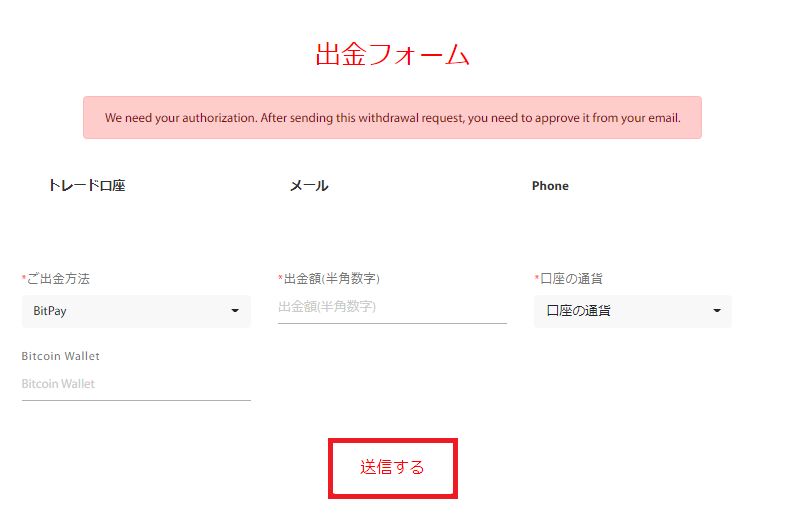
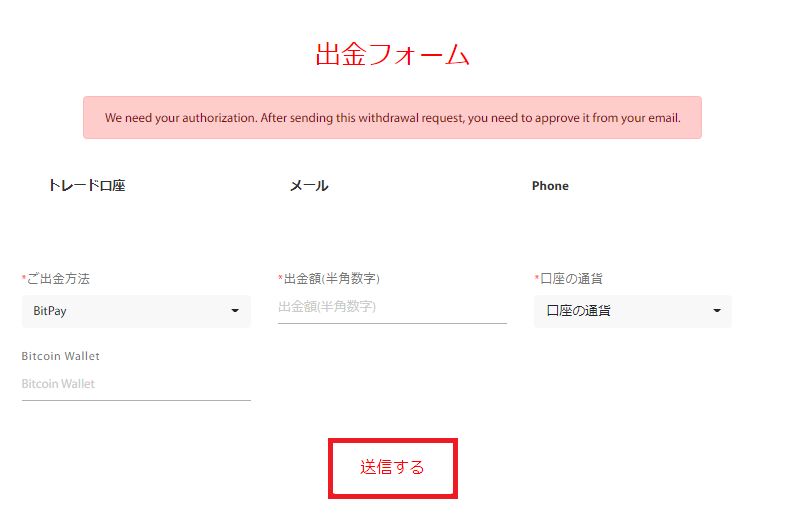
- ご出金方法(BitPay)
- 出金額
- 口座の通貨
- Bitcoin Wallet
全てを入力して「送信する」をクリックします。



Tradeview(トレードビュー)からBitwalletで出金する
実際の画像を使って紹介します。
Tradeview公式ページを開く
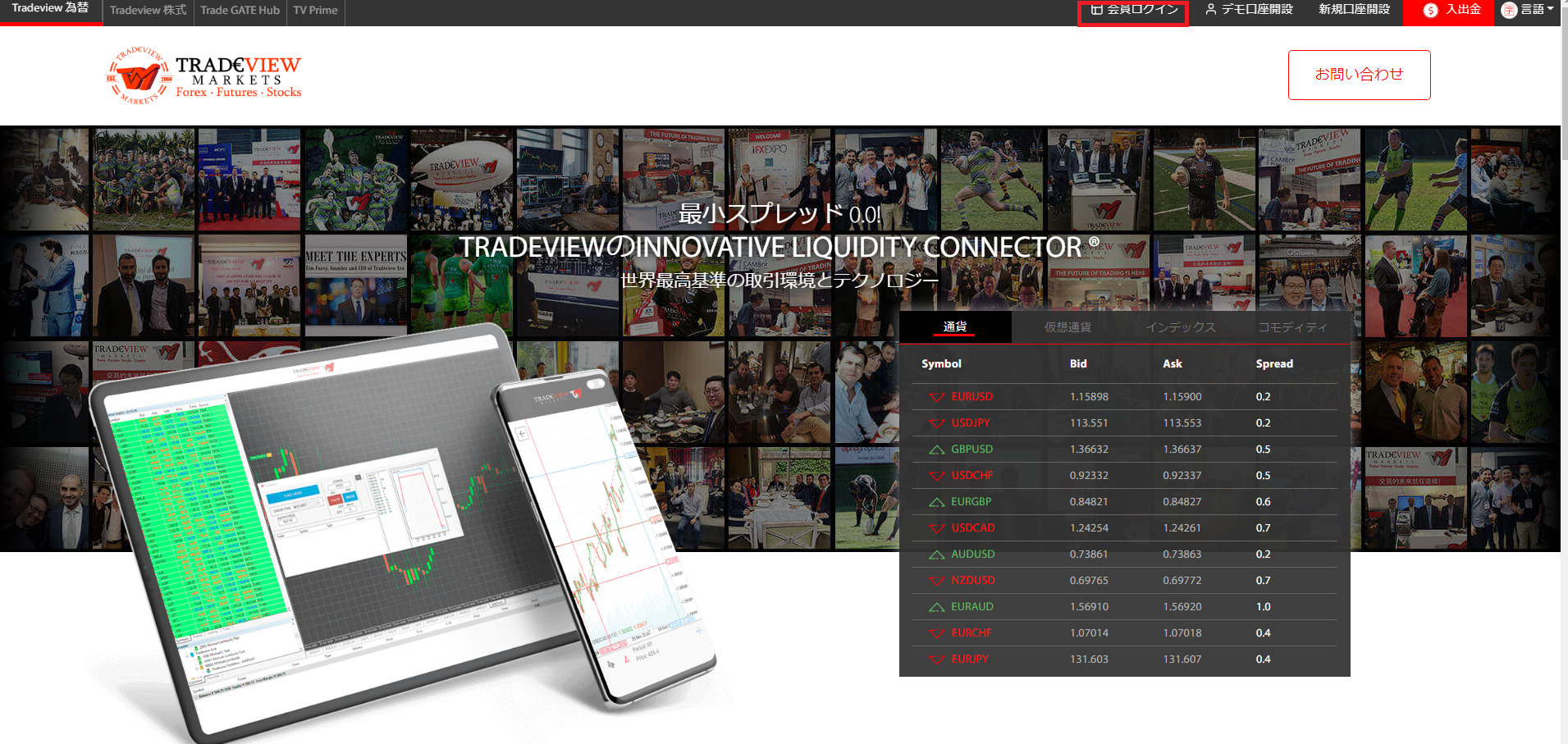
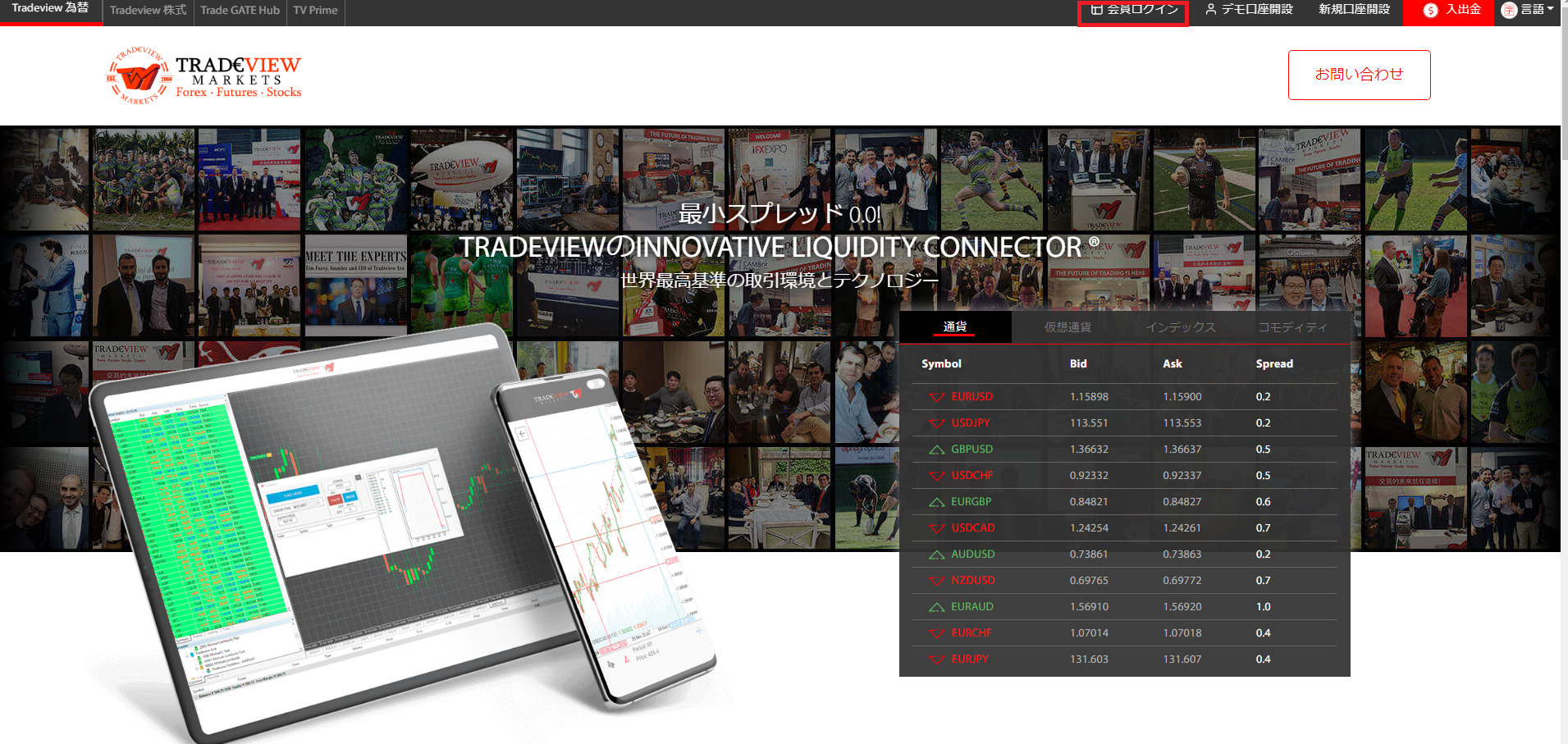
Tradeview公式ページの右上にある「会員ログイン」をクリックします。
会員ページにログインする
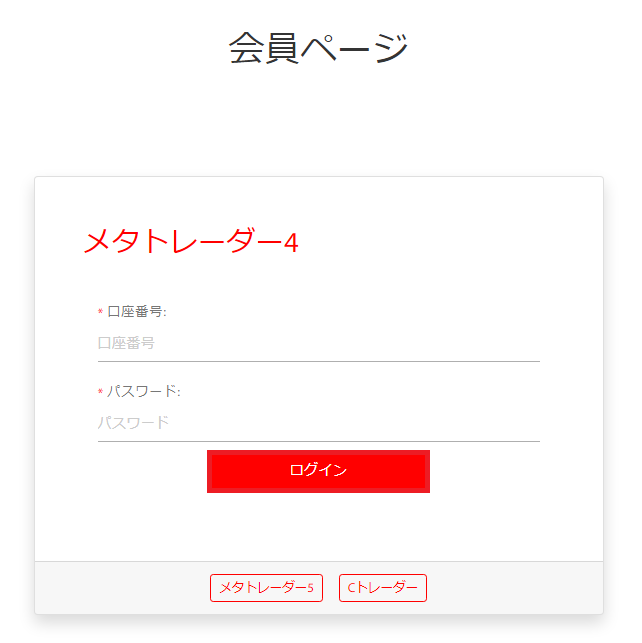
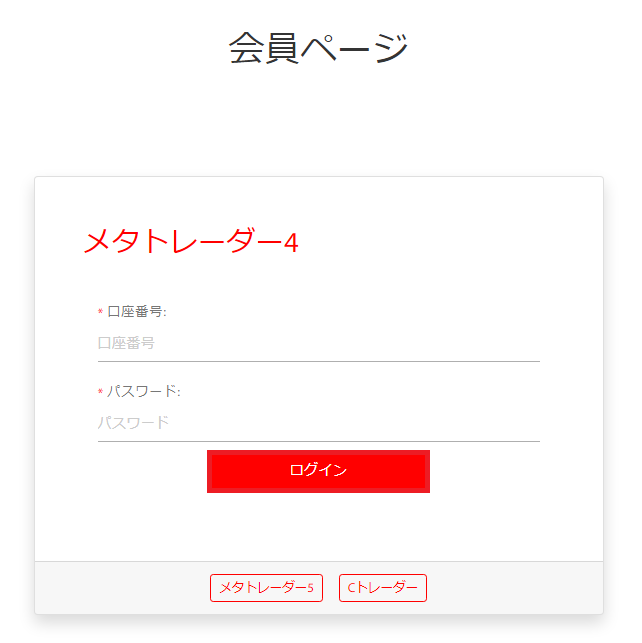
口座番号とパスワードを入力して「ログイン」をクリックします。
入出金をクリックする
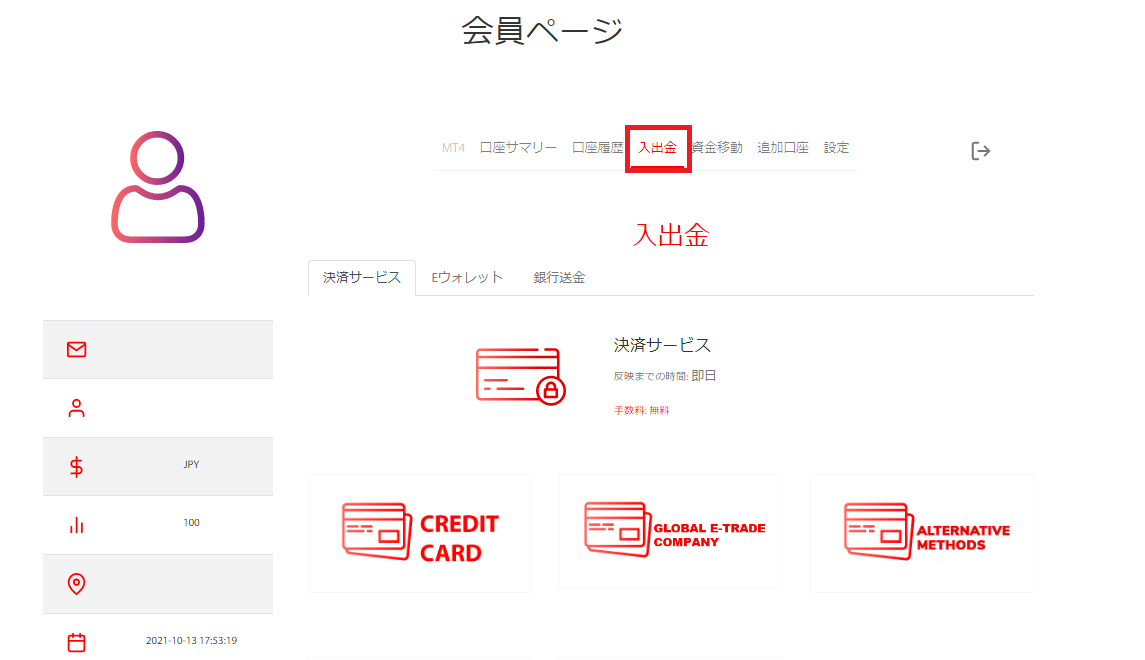
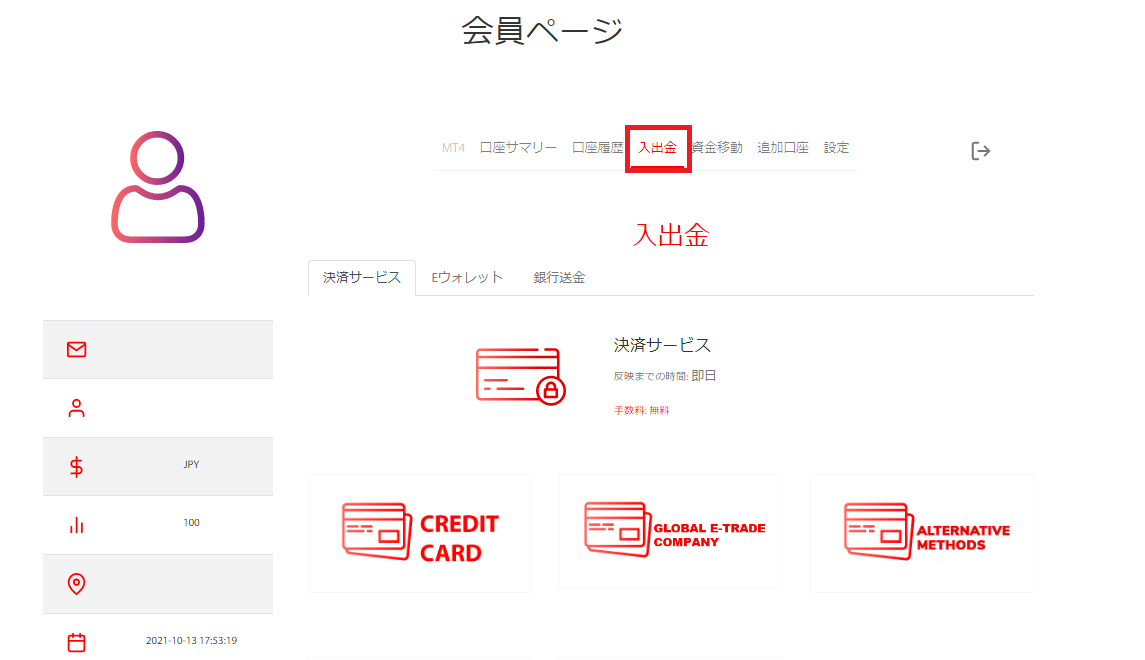
入出金をクリックします。
こちらからをクリックする
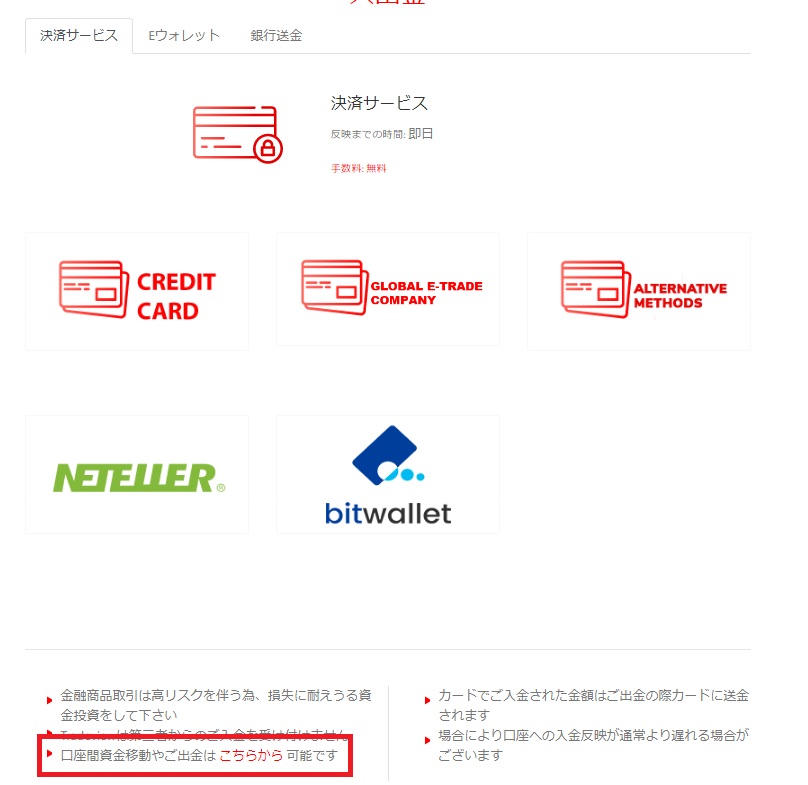
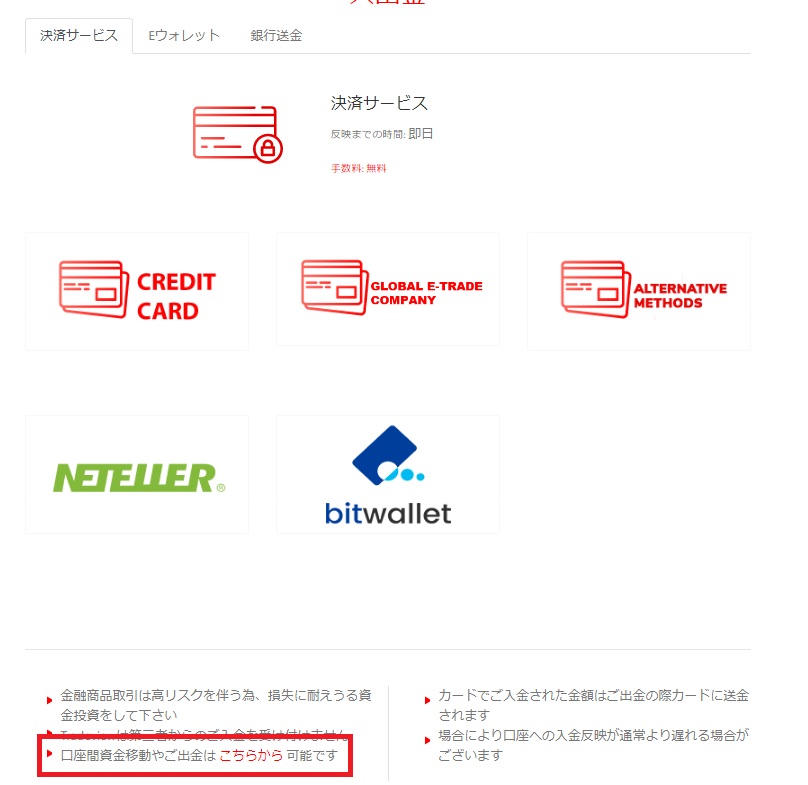
ページの下にある「口座間資金移動やご出金はこちらから可能です」をクリックします。
出金情報を入力する
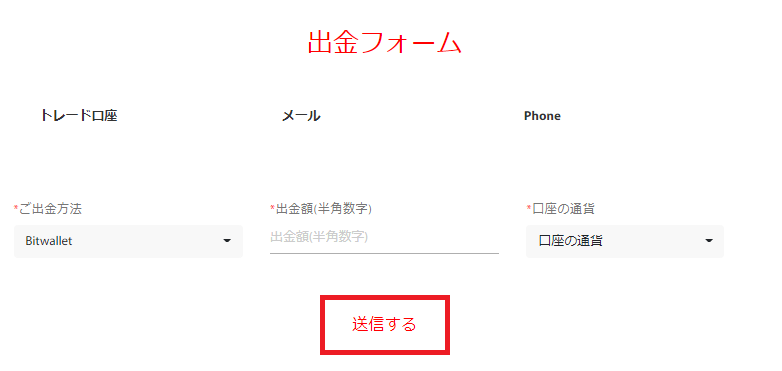
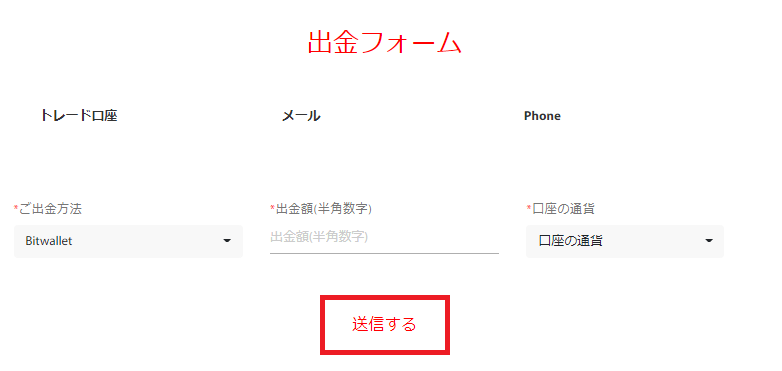
- ご出金方法(Bitwallet)
- 出金額
- 口座の通貨
全てを入力して「送信する」をクリックします。



Tradeview(トレードビュー)からSticPayで出金する
実際の画像を使って紹介します。
Tradeview公式ページを開く
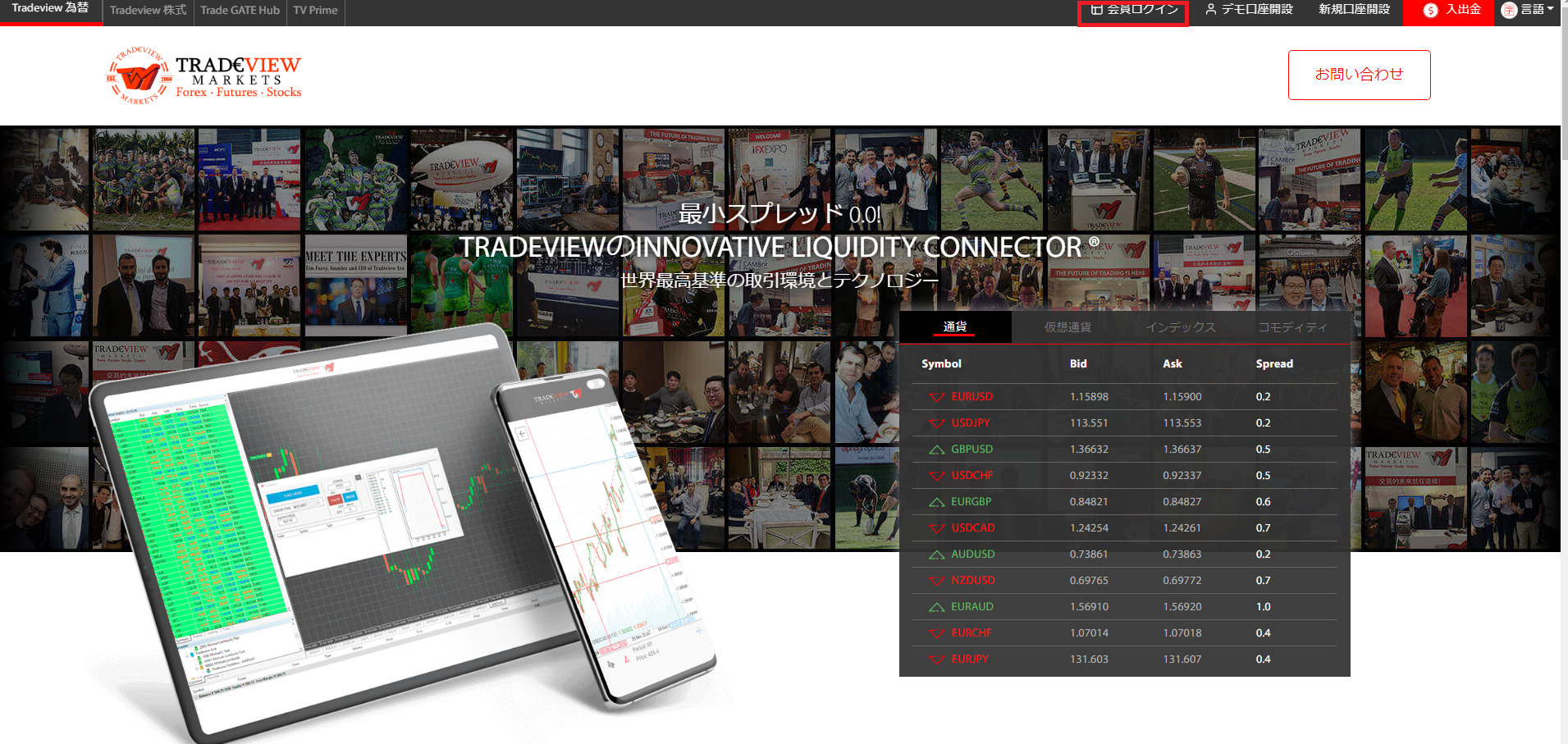
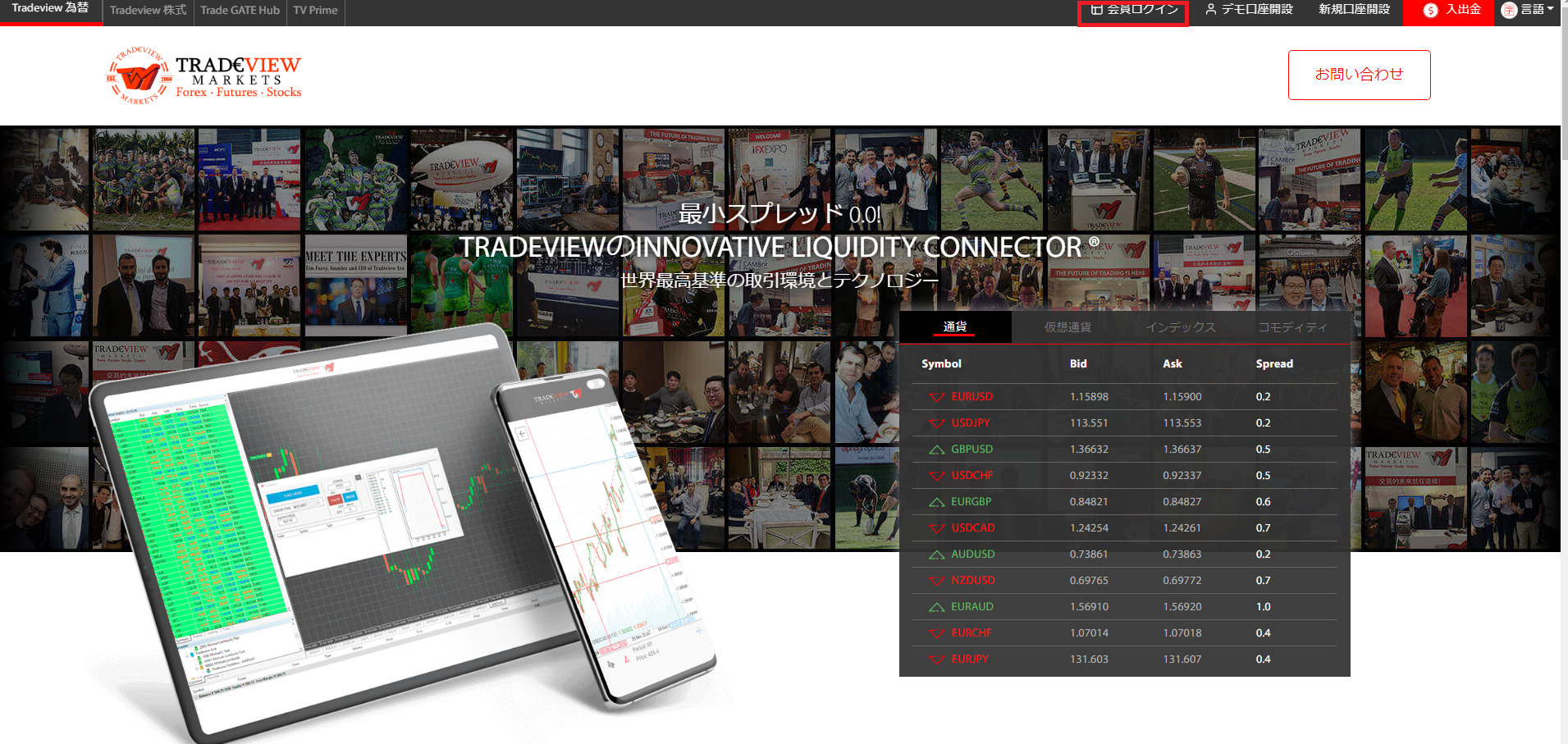
Tradeview公式ページの右上にある「会員ログイン」をクリックします。
会員ページにログインする
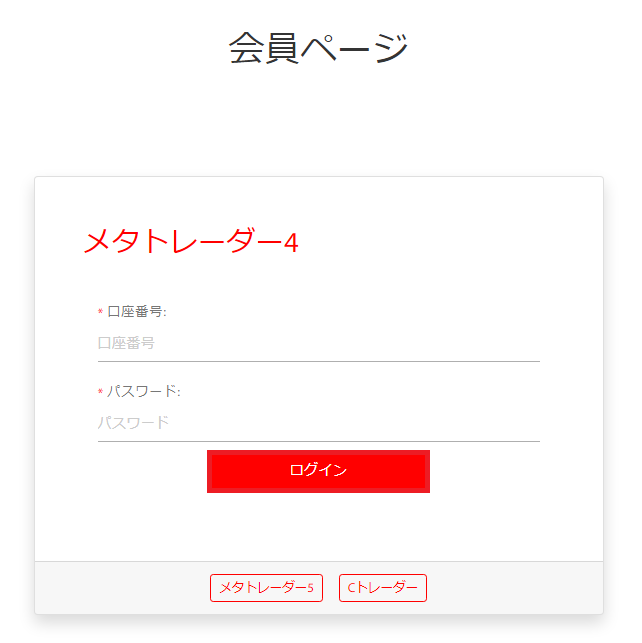
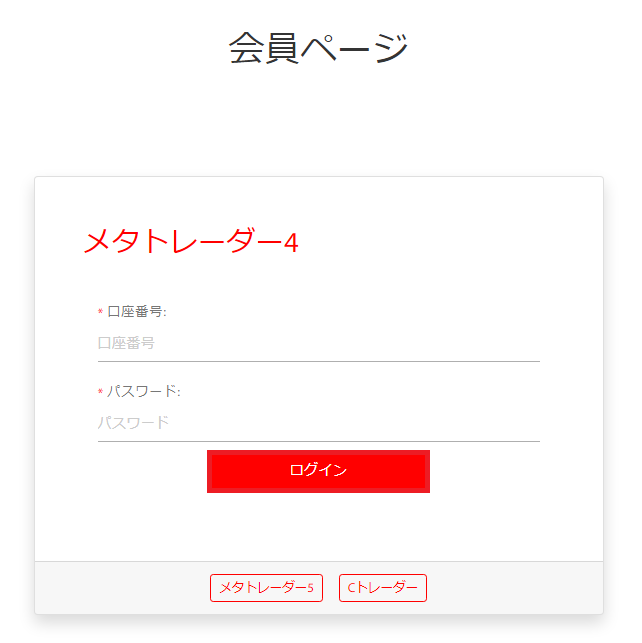
口座番号とパスワードを入力して「ログイン」をクリックします。
入出金をクリックする
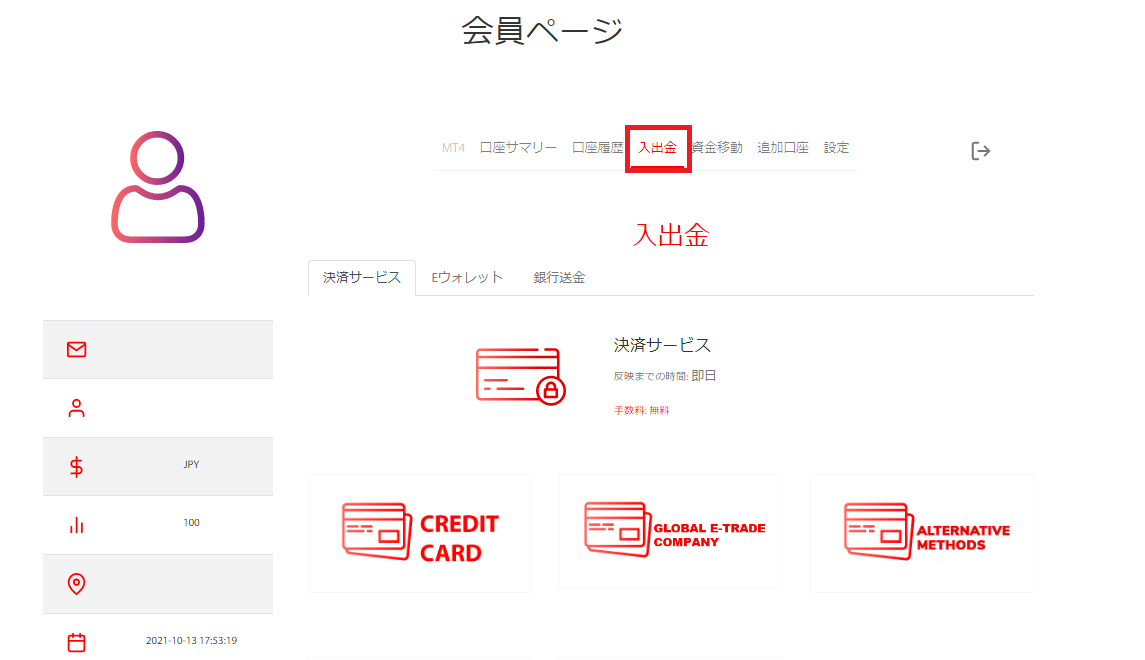
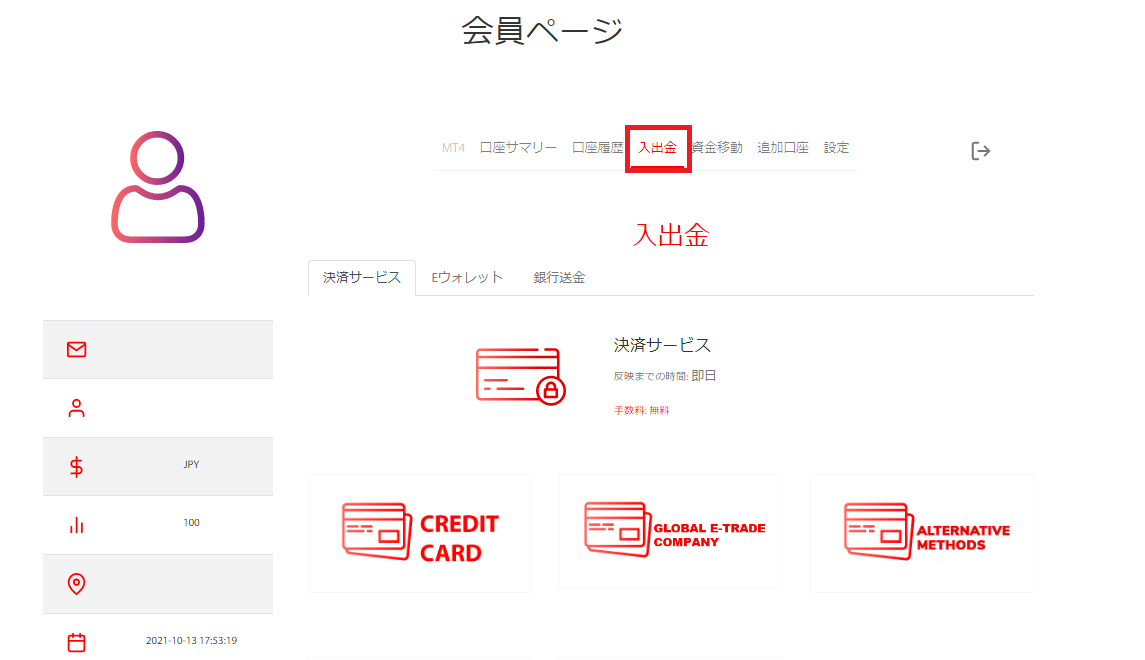
入出金をクリックします。
こちらからをクリックする
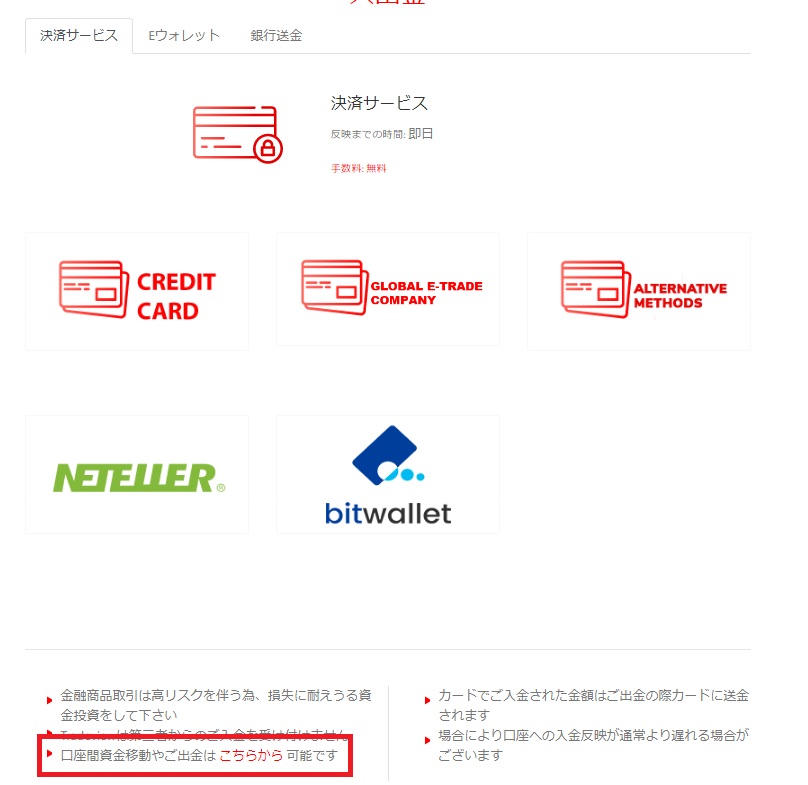
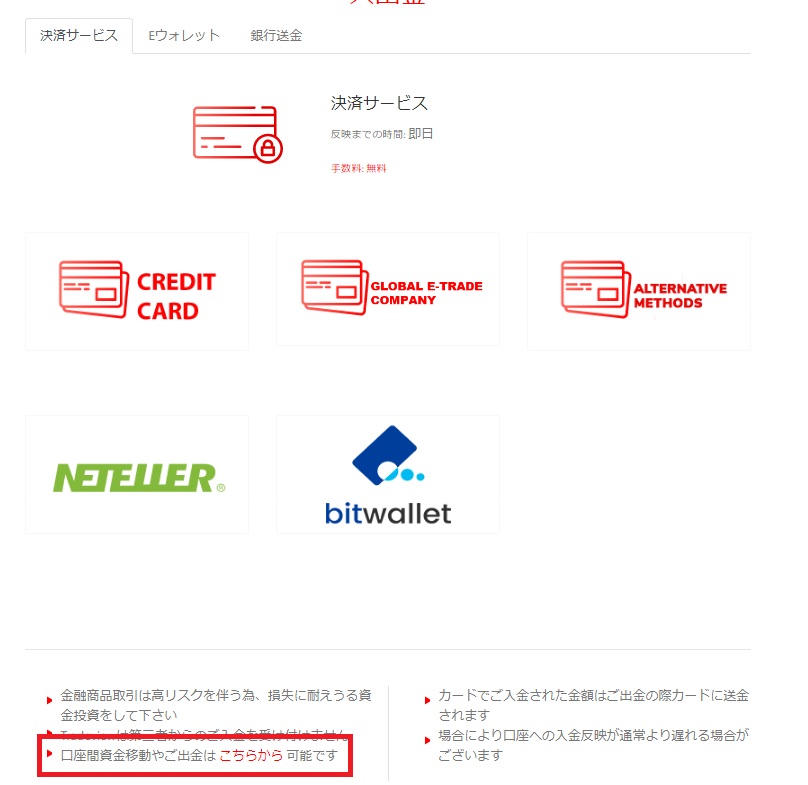
ページの下にある「口座間資金移動やご出金はこちらから可能です」をクリックします。
出金情報を入力する
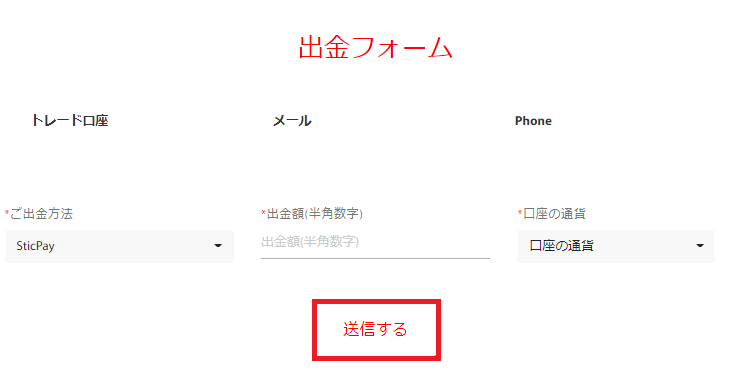
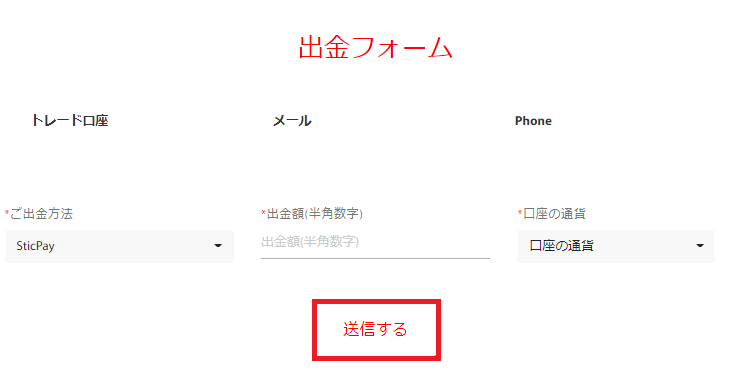
- ご出金方法(SticPay)
- 出金額
- 口座の通貨
全てを入力して「送信する」をクリックします。



Tradeview(トレードビュー)からAdvCashで出金する
実際の画像を使って紹介します。
Tradeview公式ページを開く
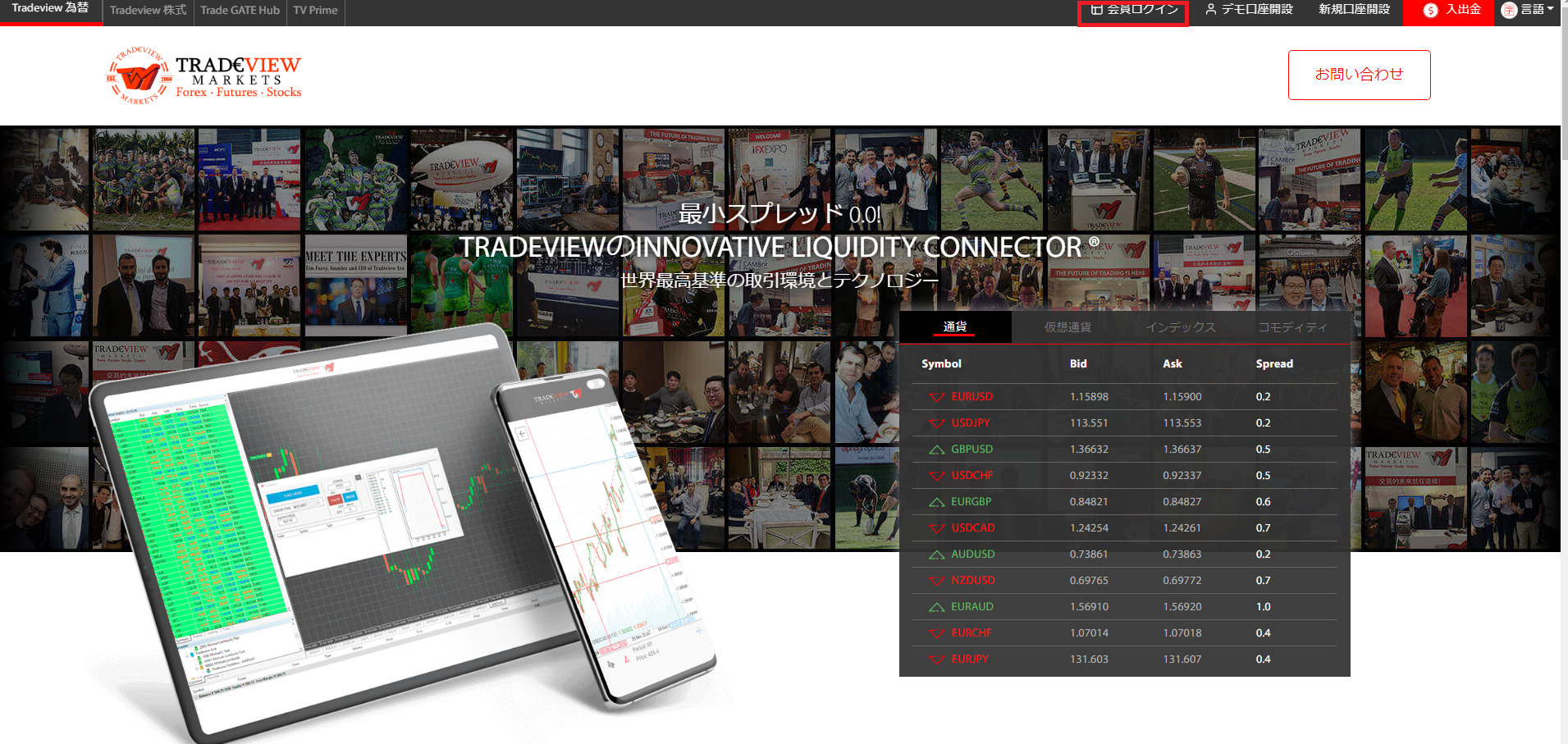
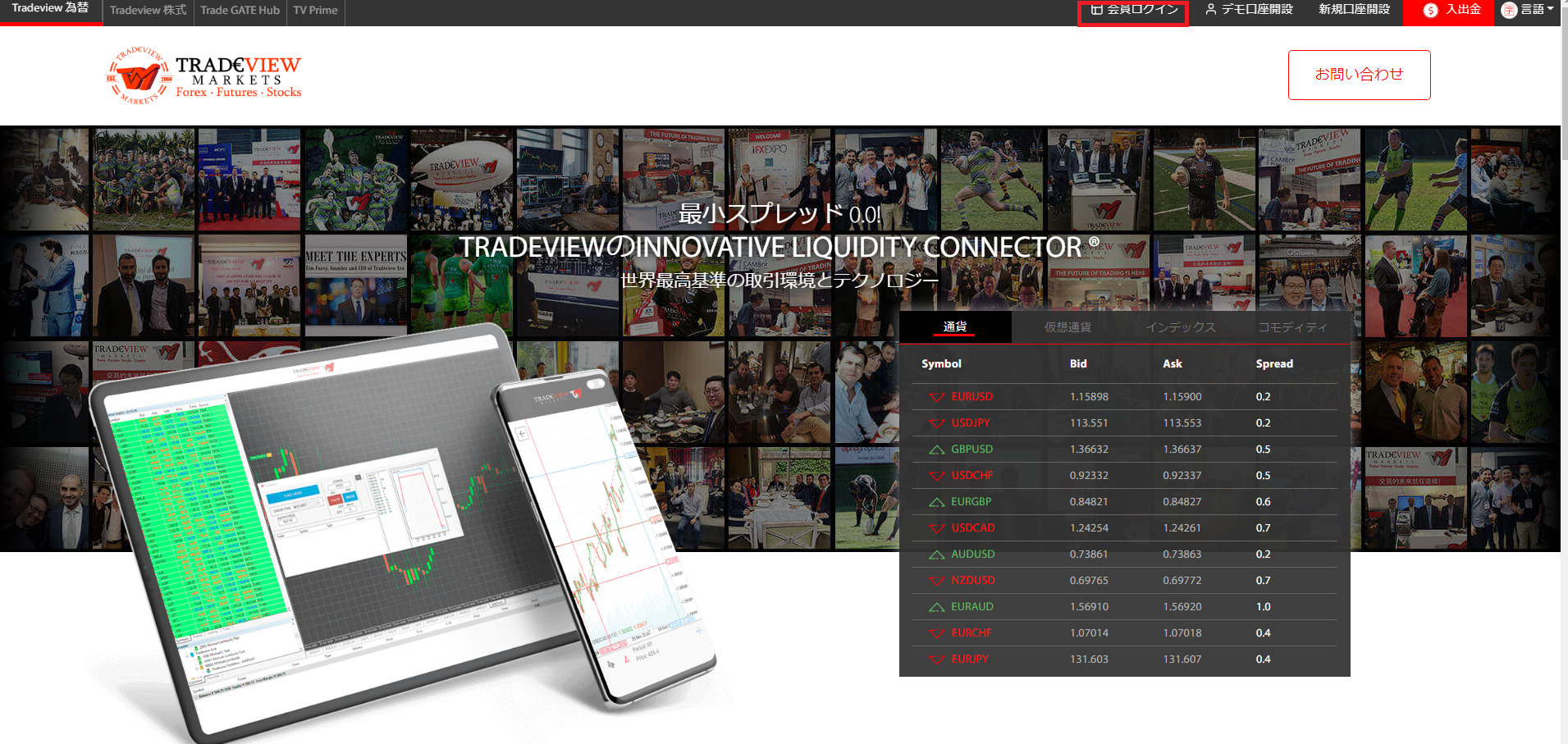
Tradeview公式ページの右上にある「会員ログイン」をクリックします。
会員ページにログインする
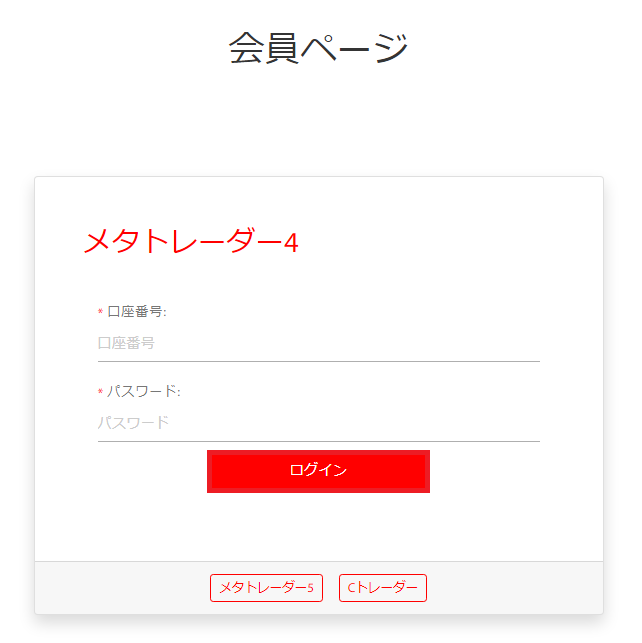
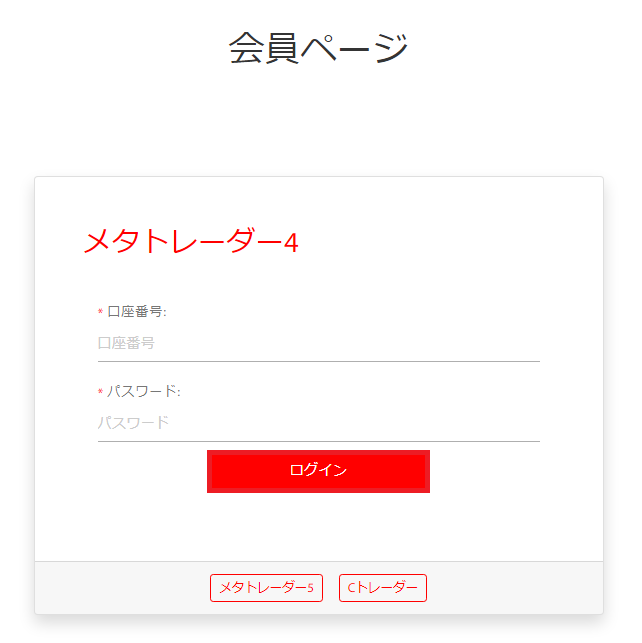
口座番号とパスワードを入力して「ログイン」をクリックします。
入出金をクリックする
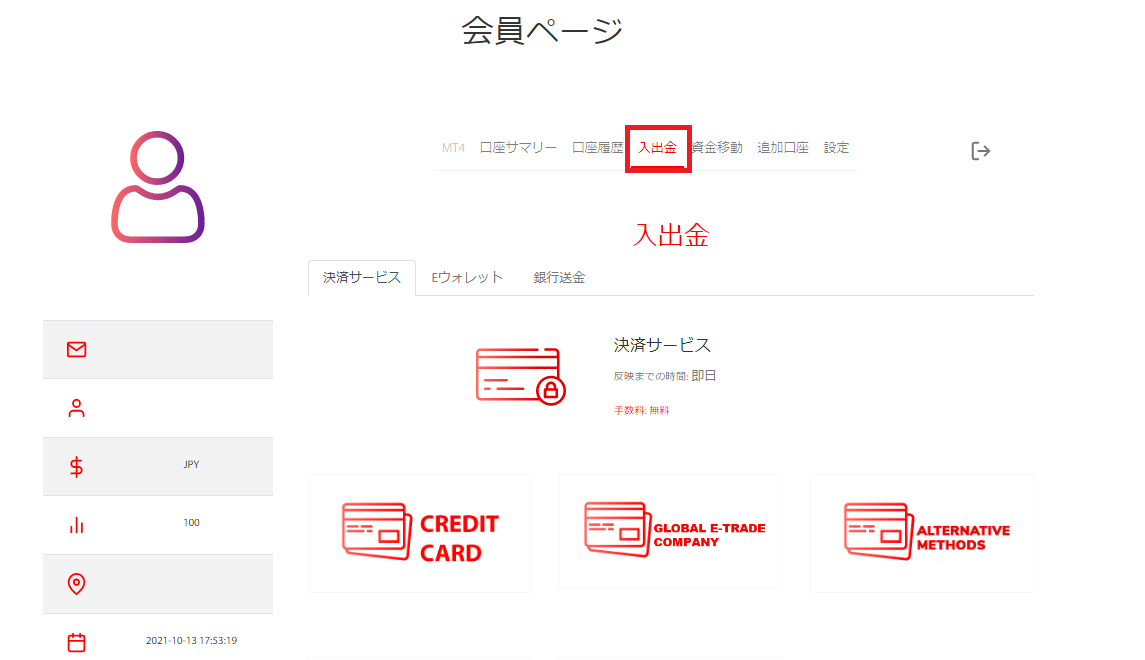
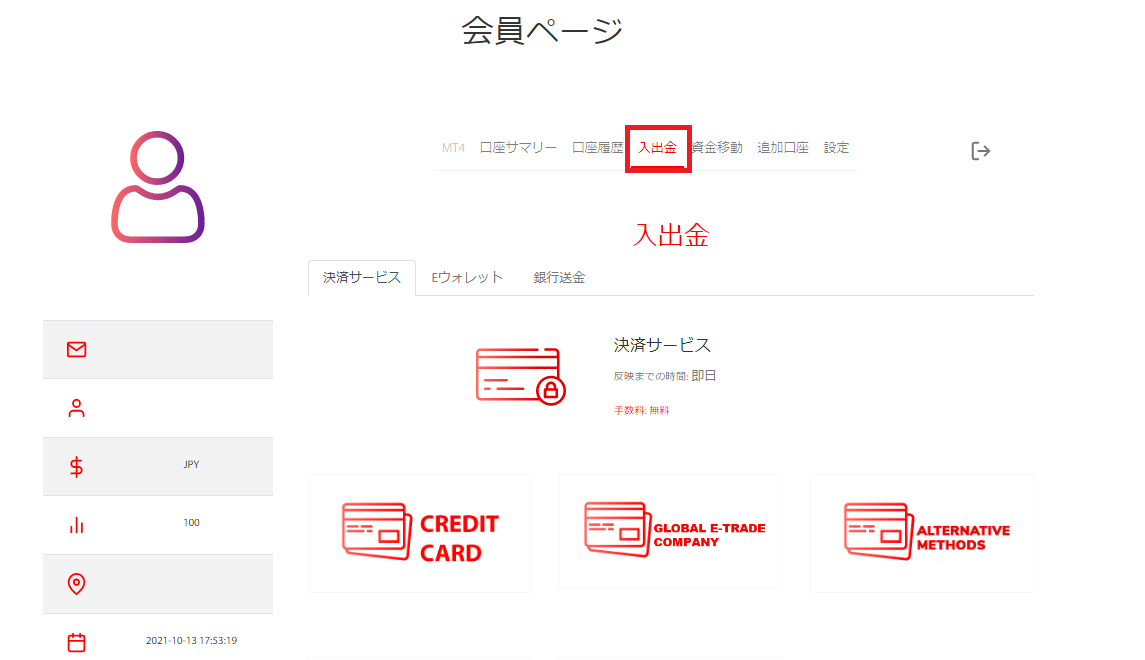
入出金をクリックします。
こちらからをクリックする
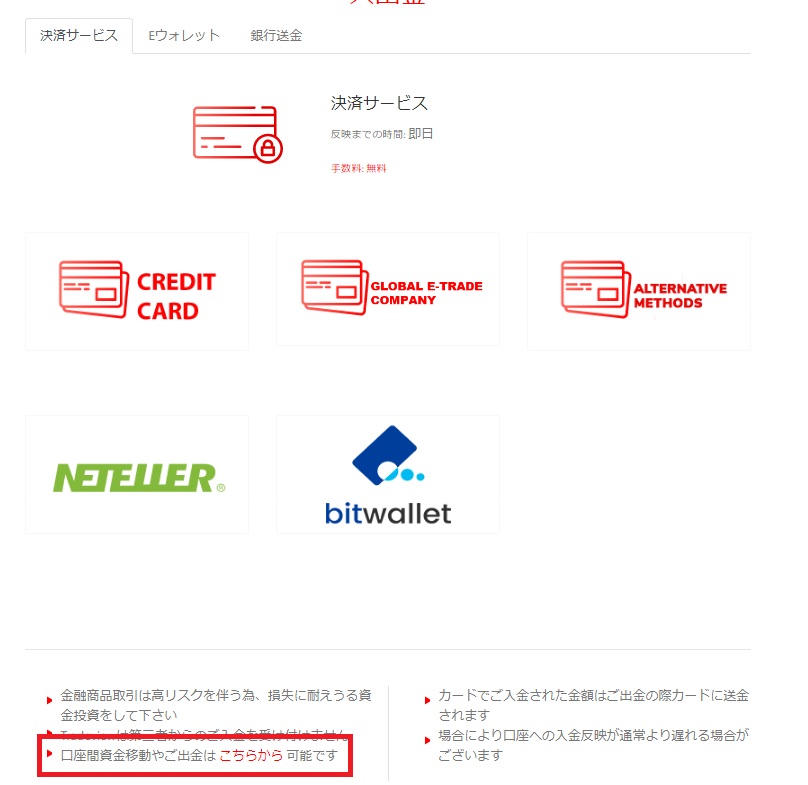
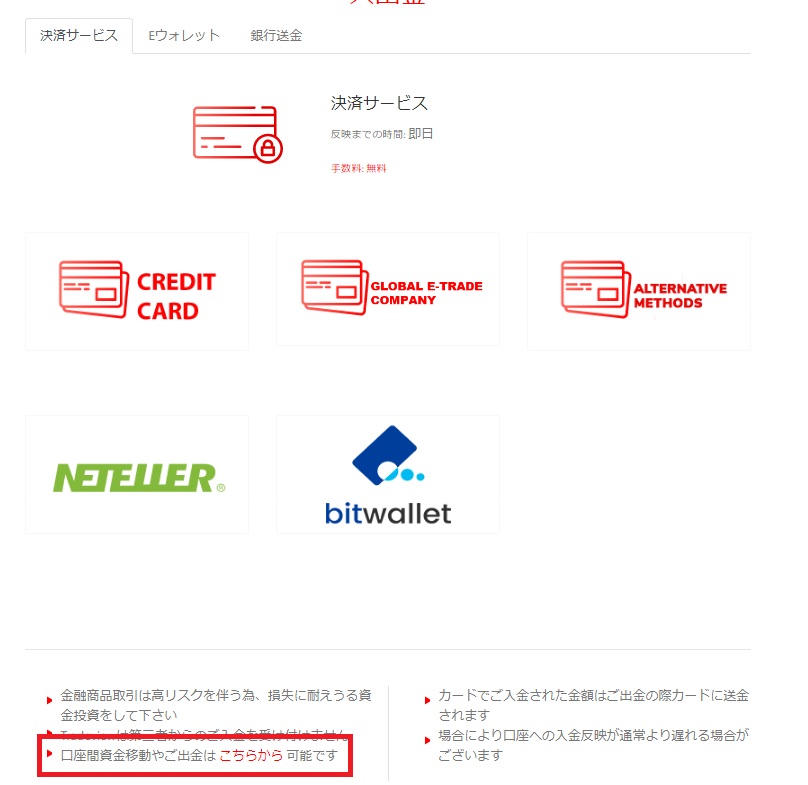
ページの下にある「口座間資金移動やご出金はこちらから可能です」をクリックします。
出金情報を入力する
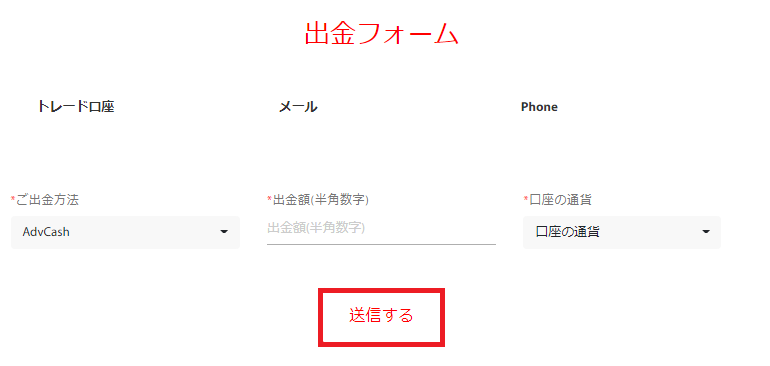
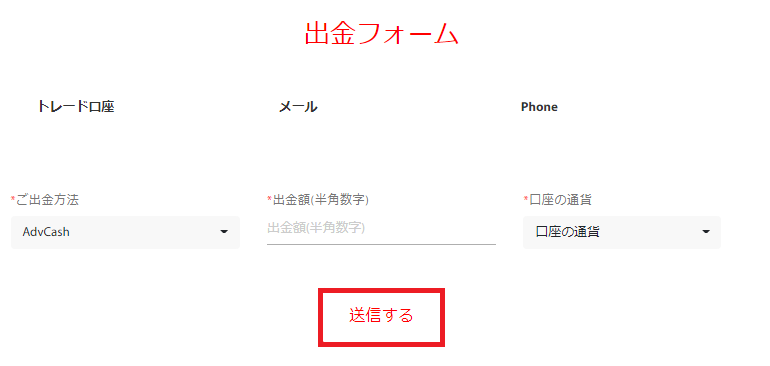
- ご出金方法(AdvCash)
- 出金額
- 口座の通貨
全てを入力して「送信する」をクリックします。



Tradeview(トレードビュー)からMaxconnectで出金する
実際の画像を使って紹介します。
Tradeview公式ページを開く
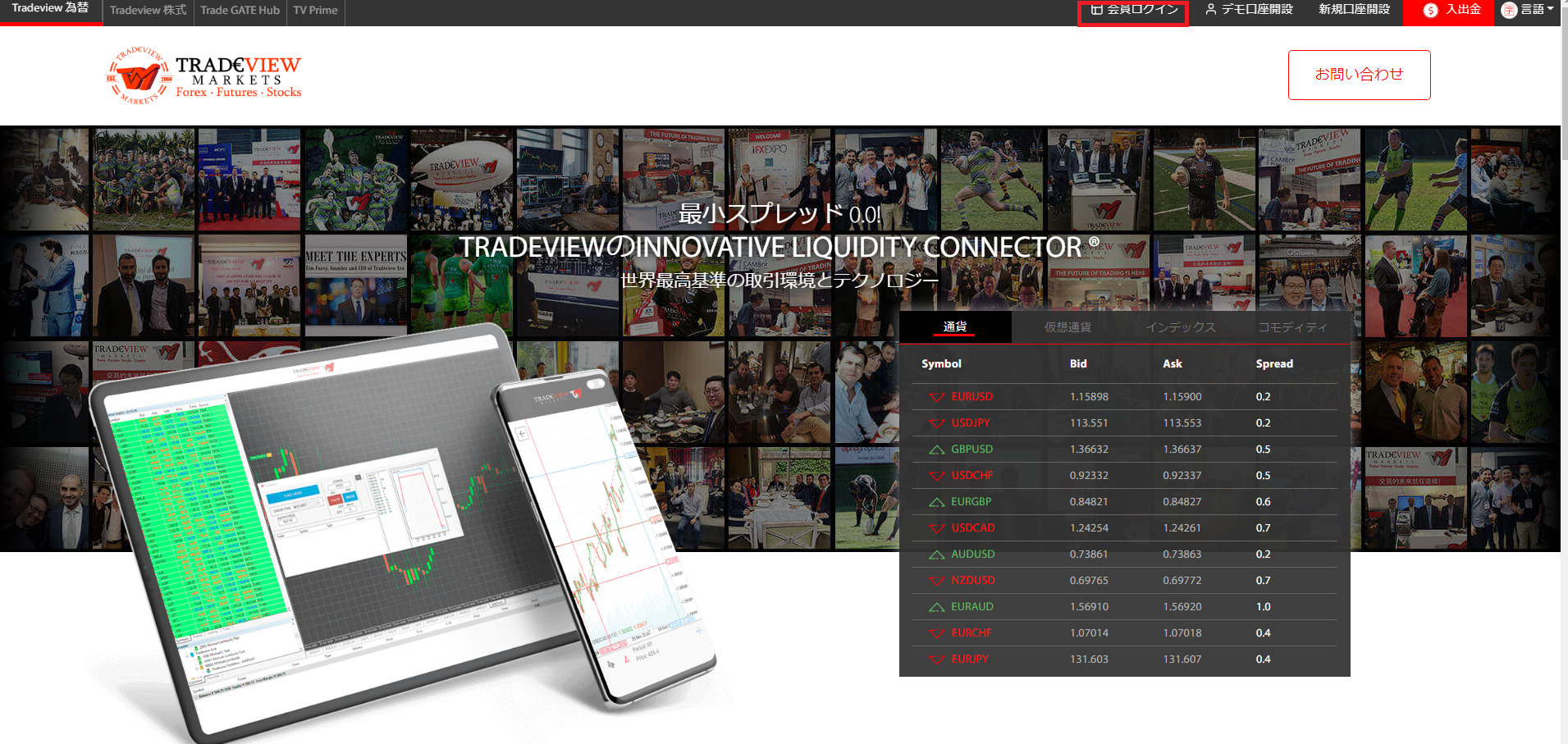
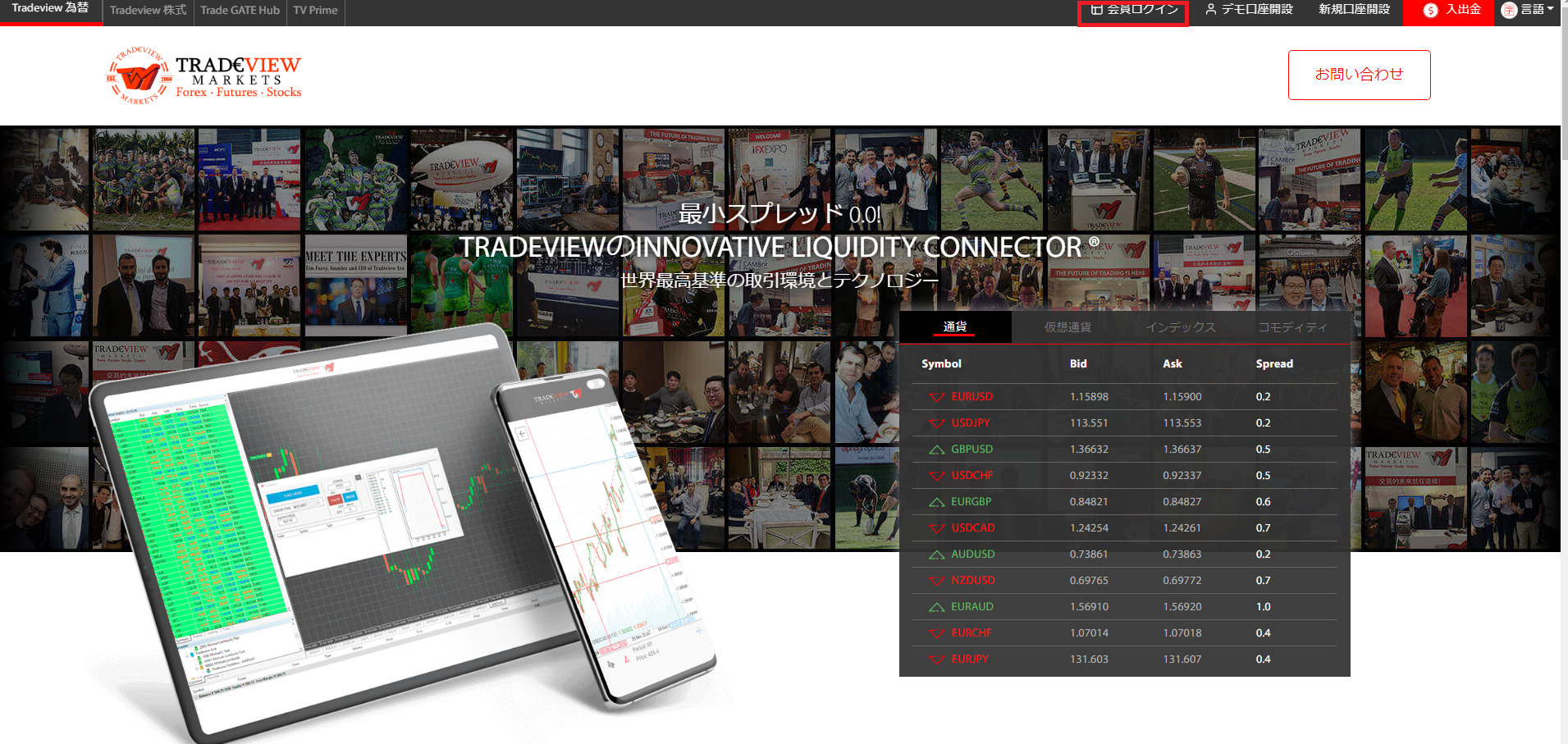
Tradeview公式ページの右上にある「会員ログイン」をクリックします。
会員ページにログインする
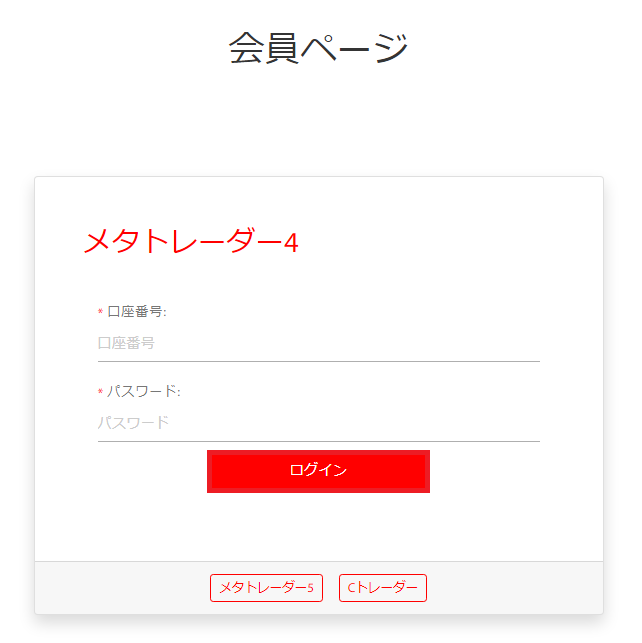
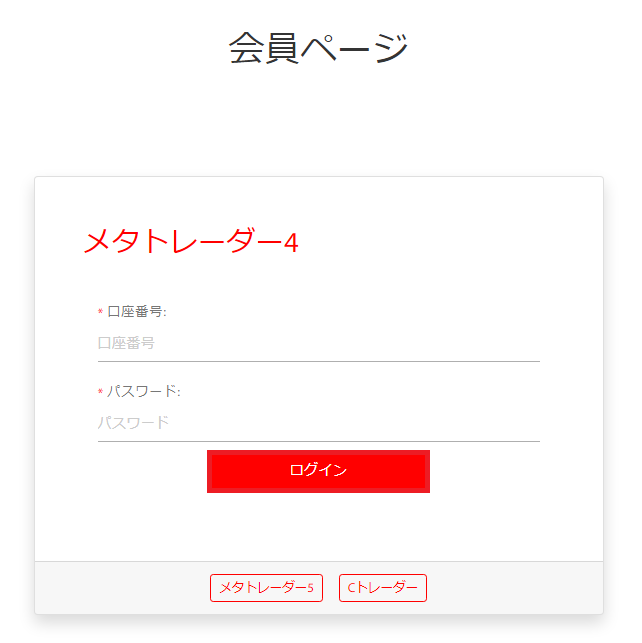
口座番号とパスワードを入力して「ログイン」をクリックします。
入出金をクリックする
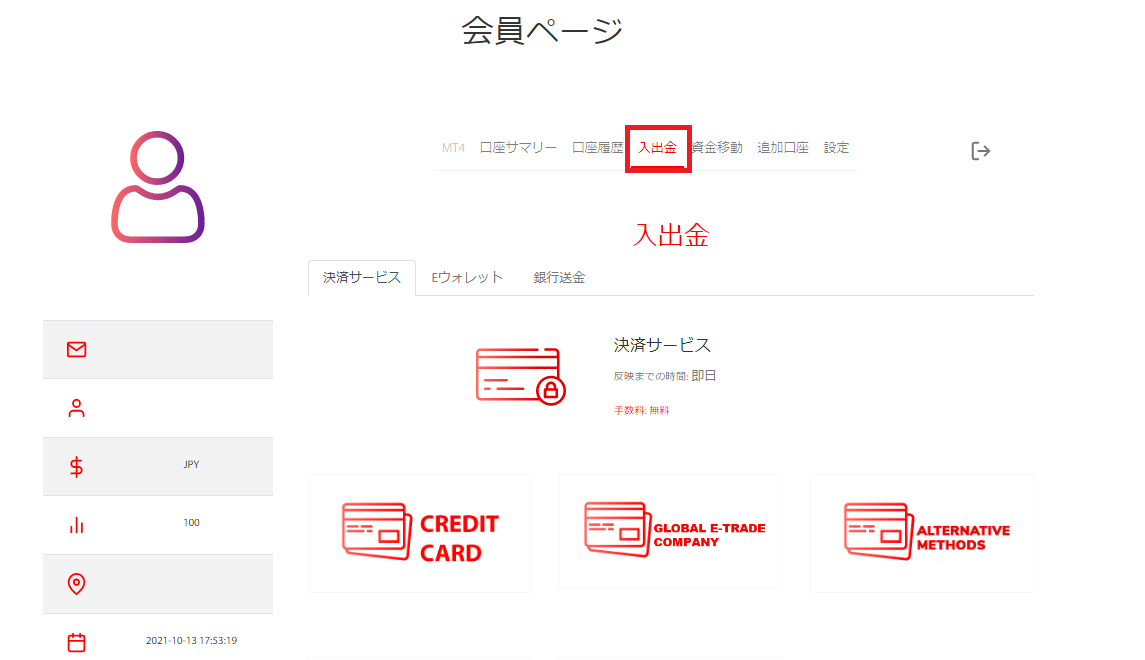
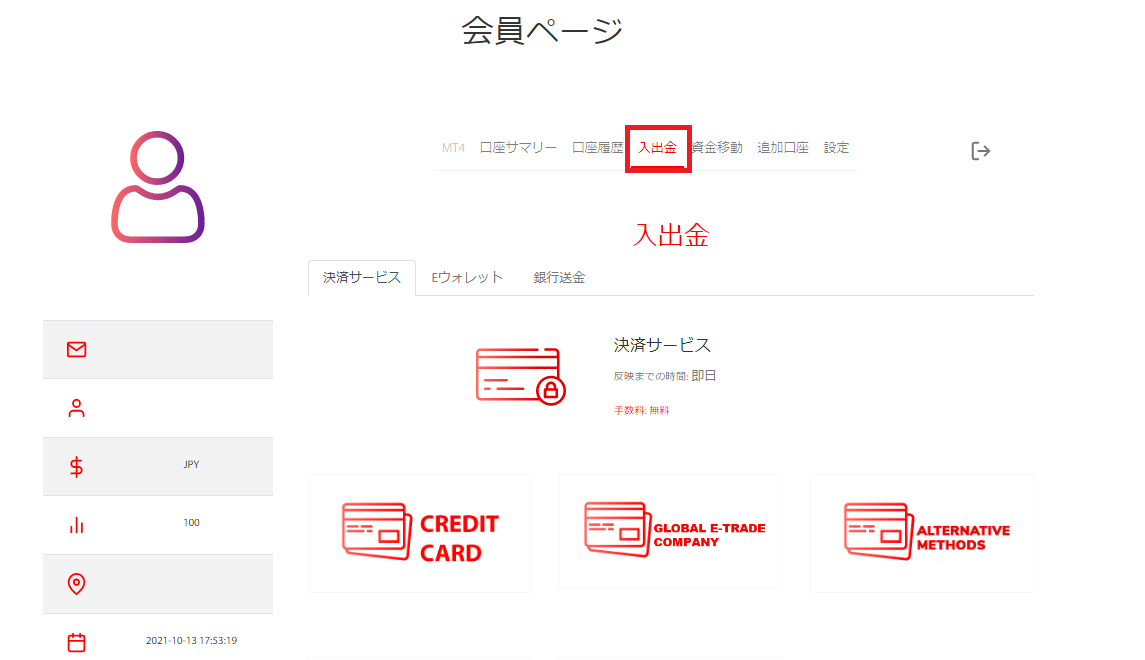
入出金をクリックします。
こちらからをクリックする
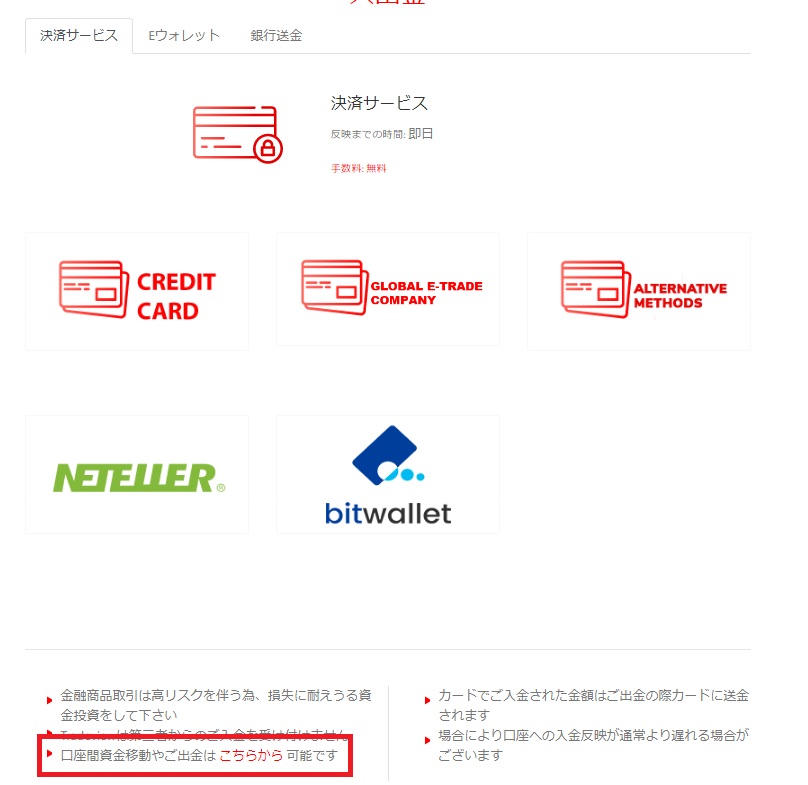
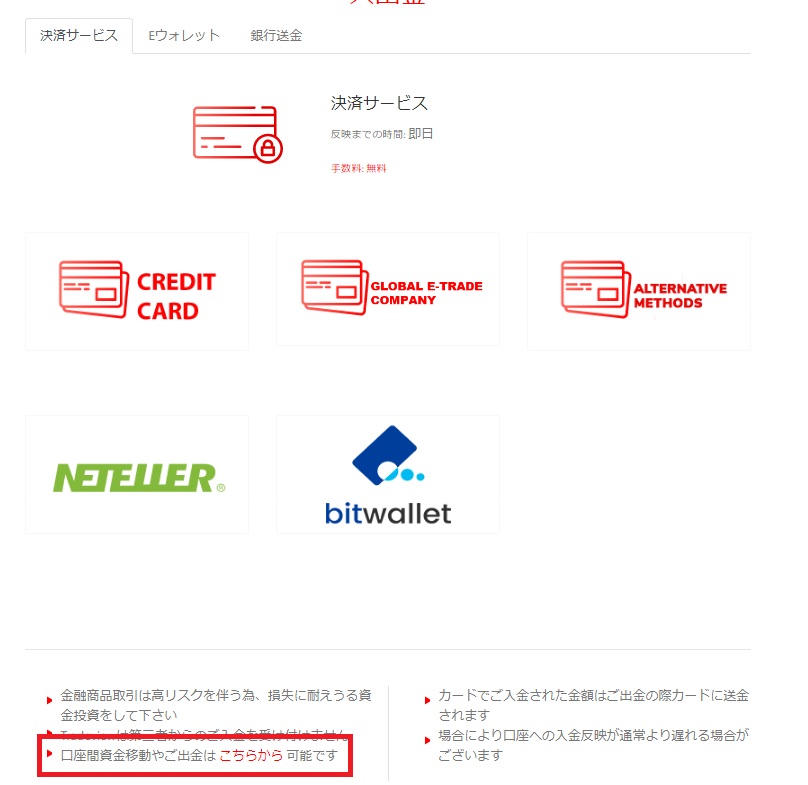
ページの下にある「口座間資金移動やご出金はこちらから可能です」をクリックします。
出金情報を入力する
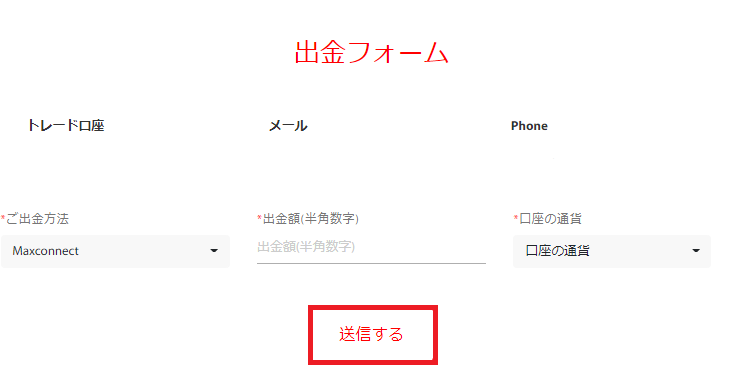
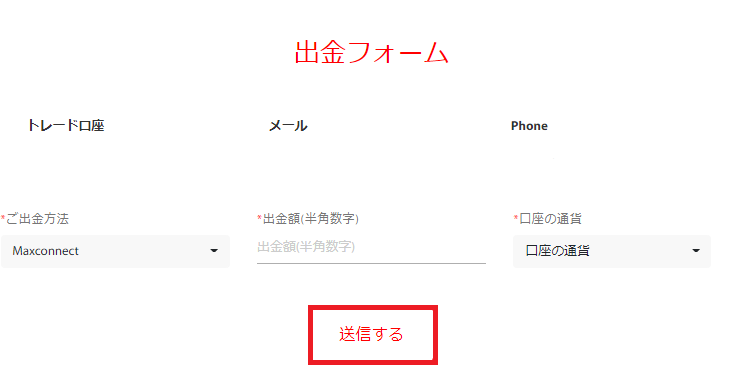
- ご出金方法(Maxconnect)
- 出金額
- 口座の通貨
全てを入力して「送信する」をクリックします。



Tradeview(トレードビュー)からUnion Payで出金する
実際の画像を使って紹介します。
Tradeview公式ページを開く
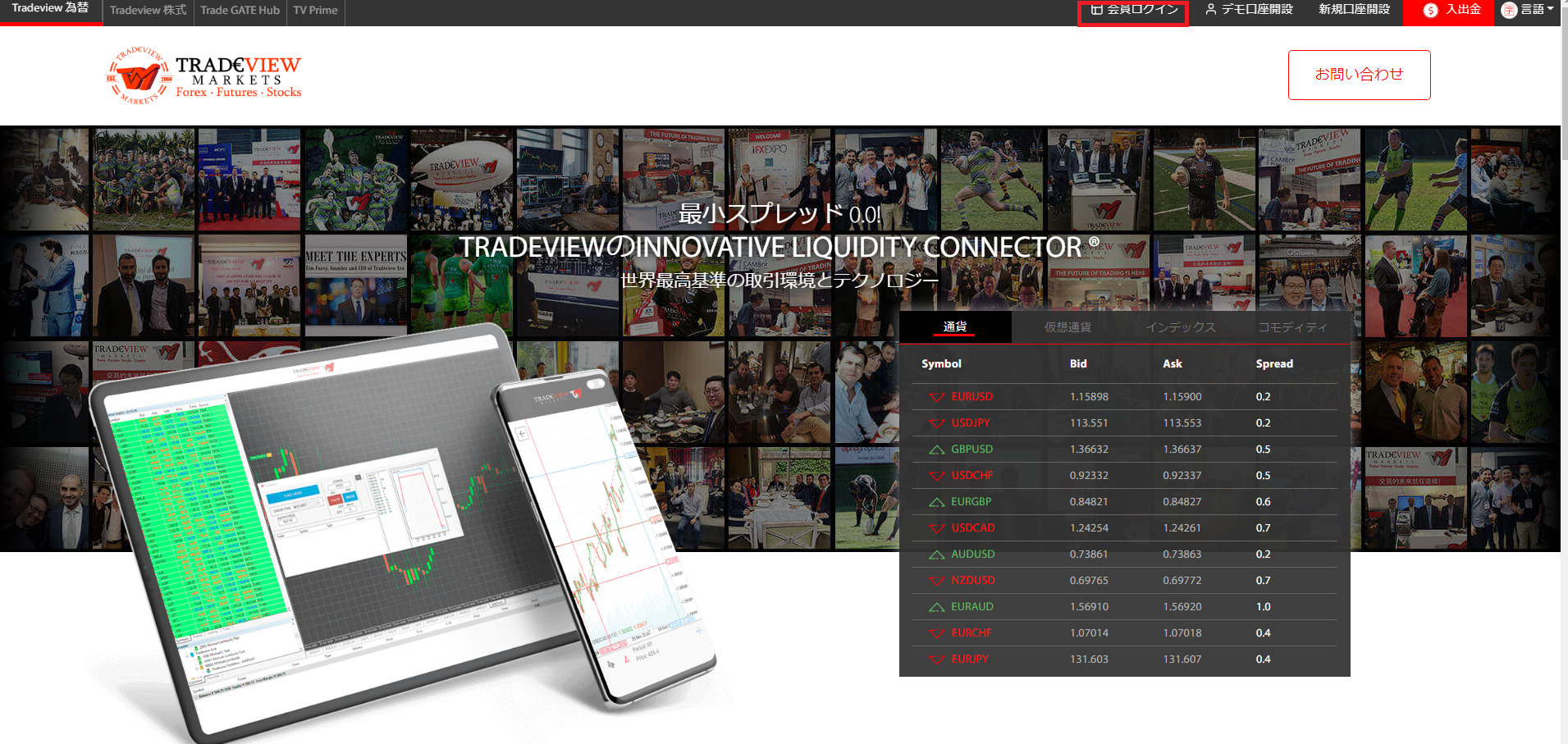
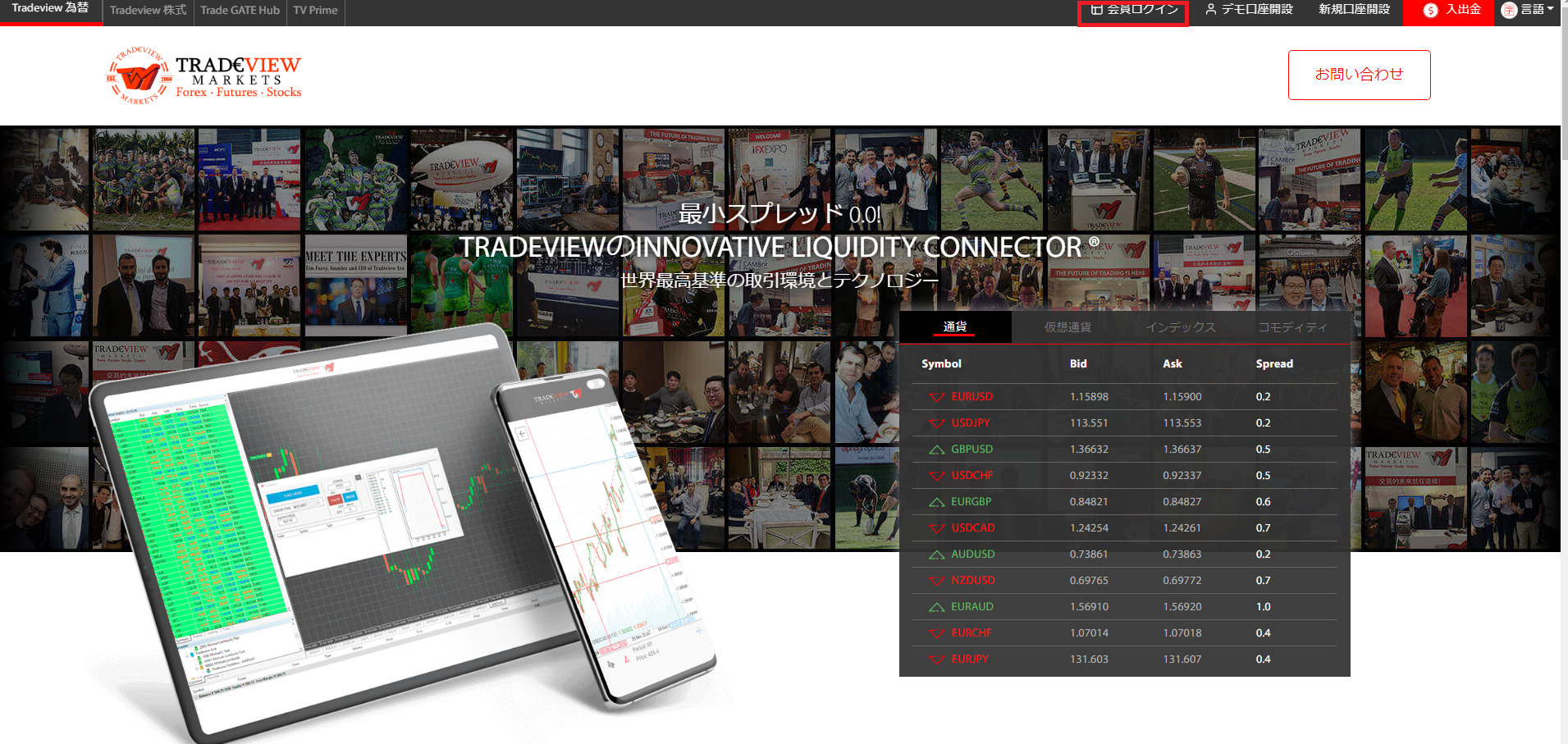
Tradeview公式ページの右上にある「会員ログイン」をクリックします。
会員ページにログインする
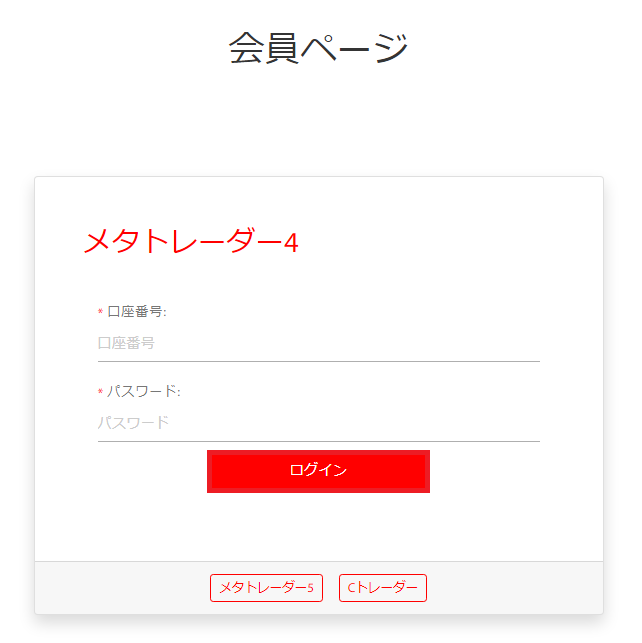
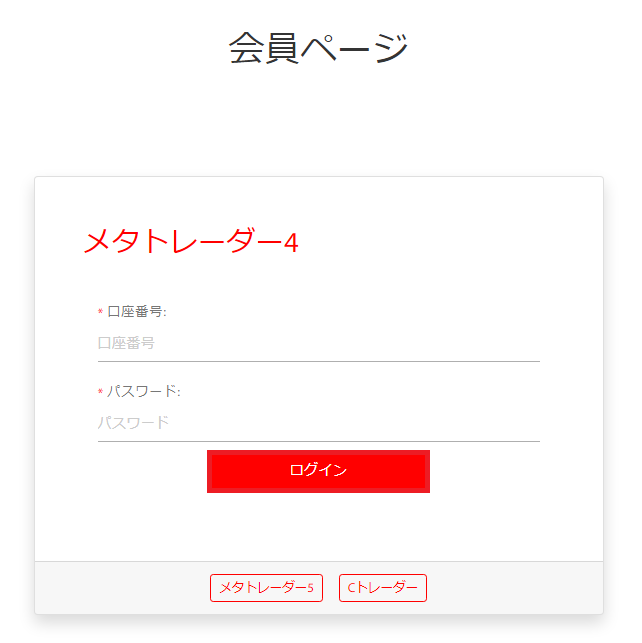
口座番号とパスワードを入力して「ログイン」をクリックします。
入出金をクリックする
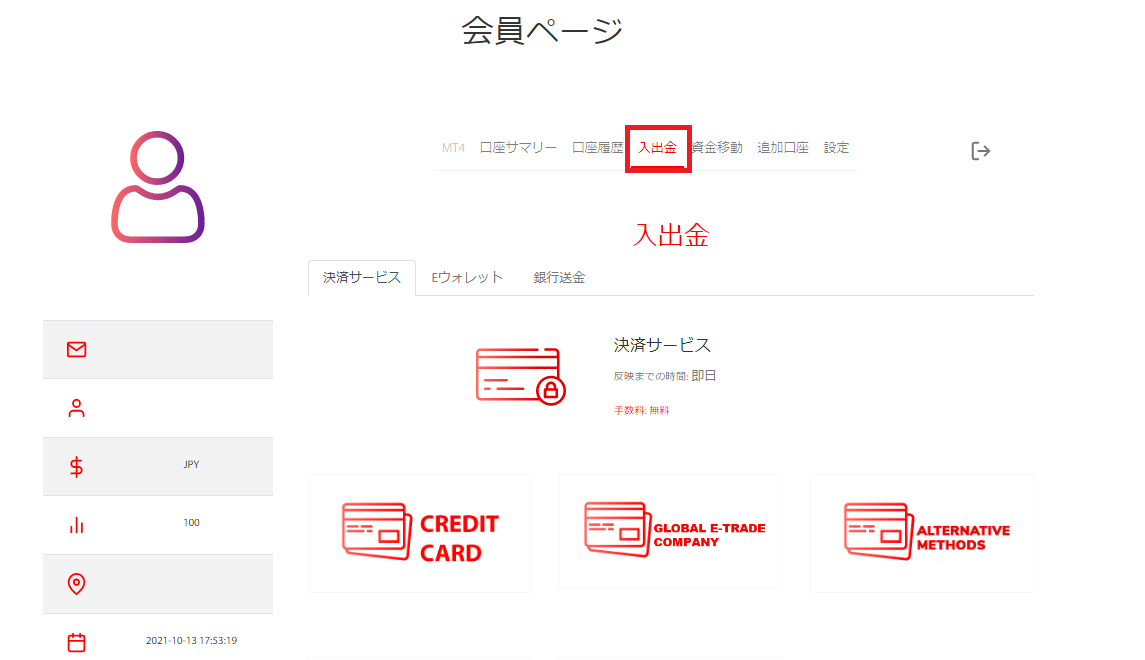
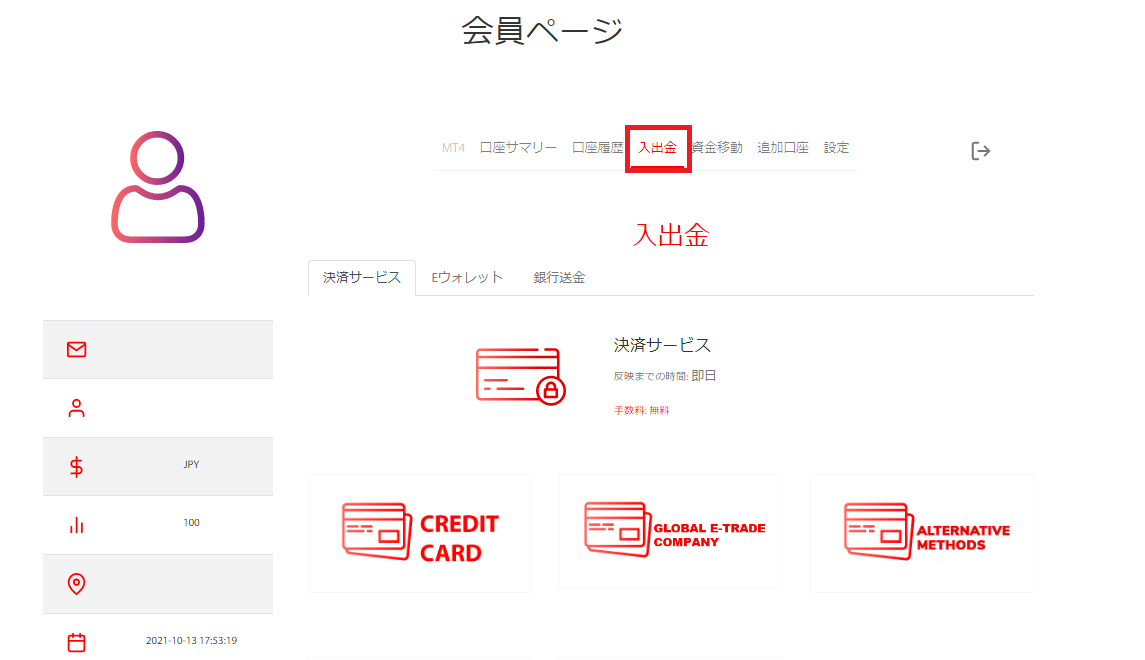
入出金をクリックします。
こちらからをクリックする
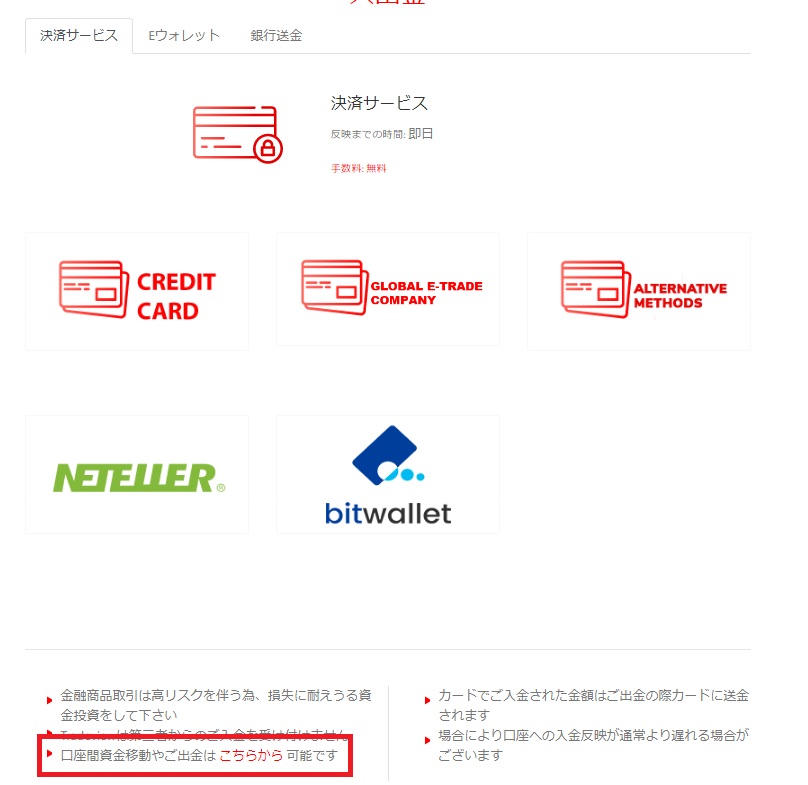
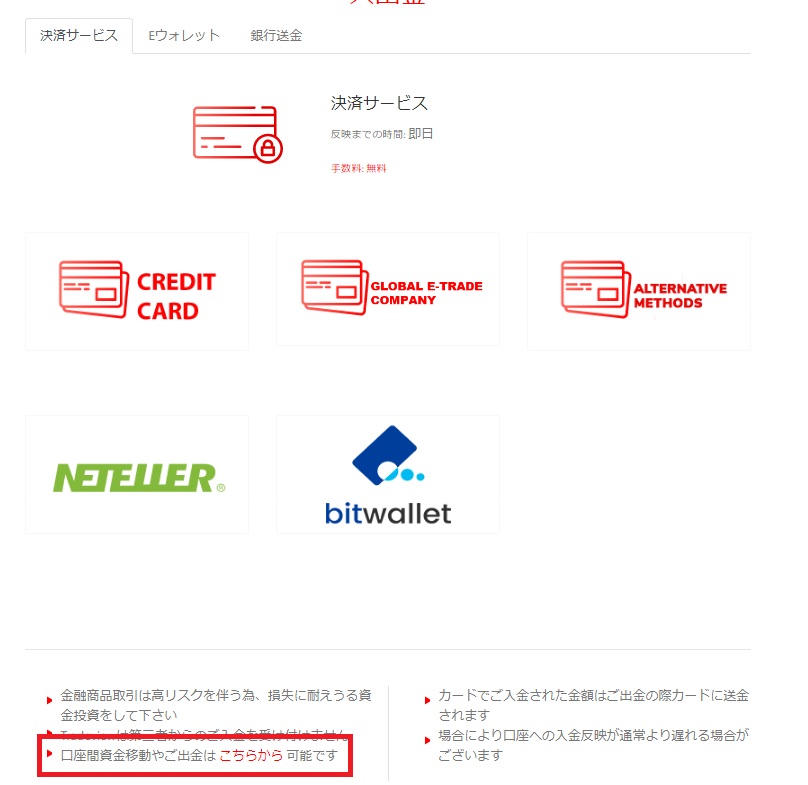
ページの下にある「口座間資金移動やご出金はこちらから可能です」をクリックします。
出金情報を入力する
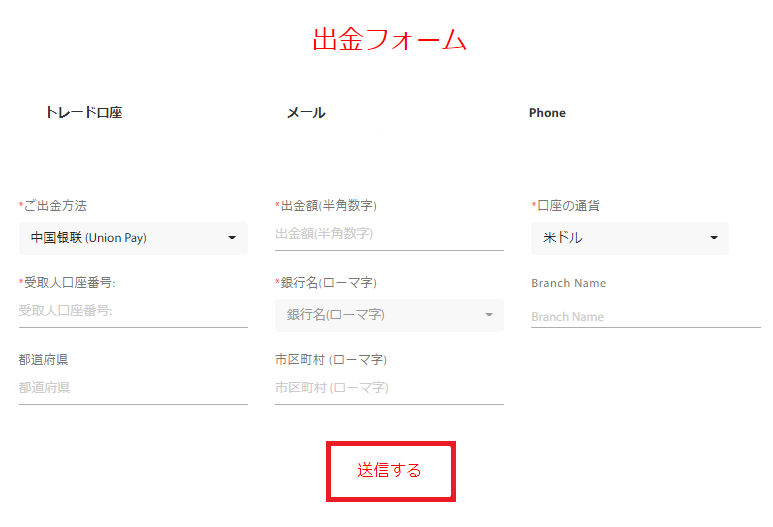
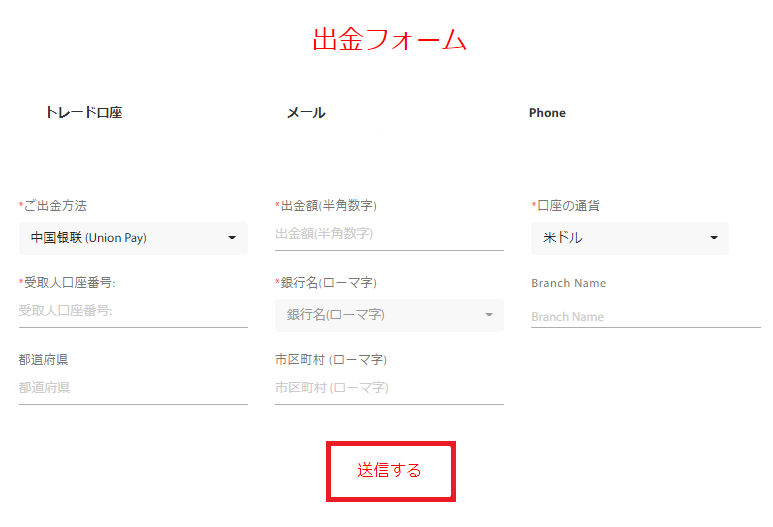
- ご出金方法(Union Pay)
- 出金額
- 口座の通貨(USD)
- 受取人口座番号
- 銀行名
- Branch Name
- 都道府県
- 市区町村
全てを入力して「送信する」をクリックします。



Tradeview(トレードビュー)の出金方法のまとめ
Tradeviewで出金するには、19種類の方法があります。
出金方法は多くありますが、実際に使う場合にはクレジットカード、Bitwalletが主になります。
日本で利用する場合は使えないサービスもあるので出金する際には注意しましょう。
出金には時間が掛かる場合もあり、数日経っても着金がない場合はサポートに問い合わせましょう。
注意したいのが、会計監査機関の依頼に準じ毎月4回目以降の出金やマネーロンダリングが疑われる送金依頼は保留となります。
あまりに頻繁に出金する場合は、出金が保留になる場合もあります。







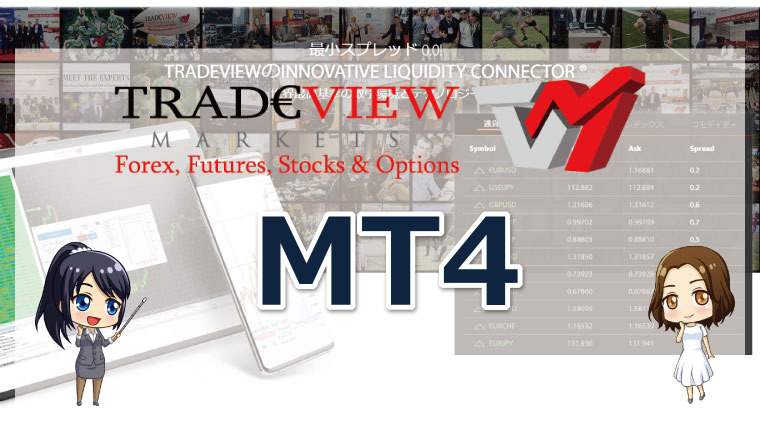



コメント